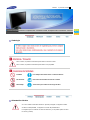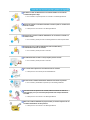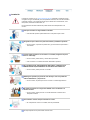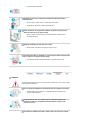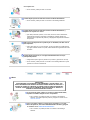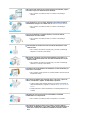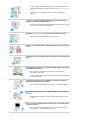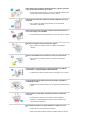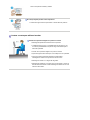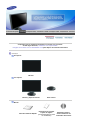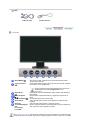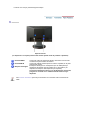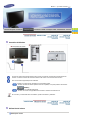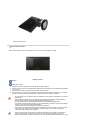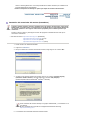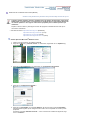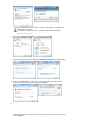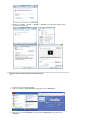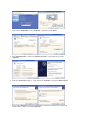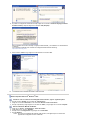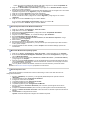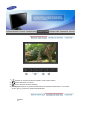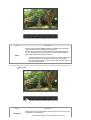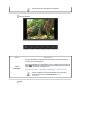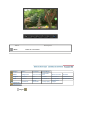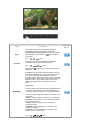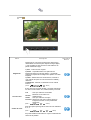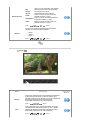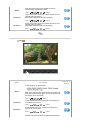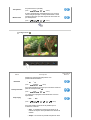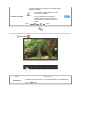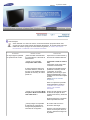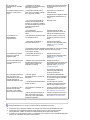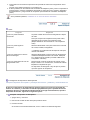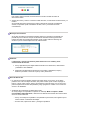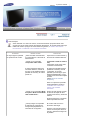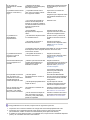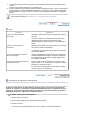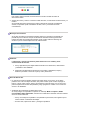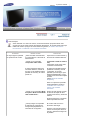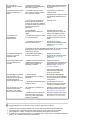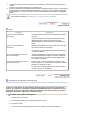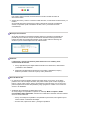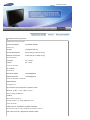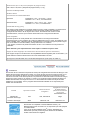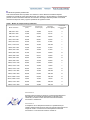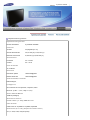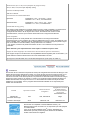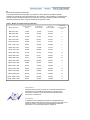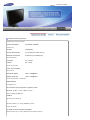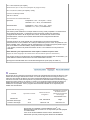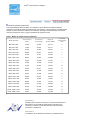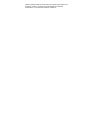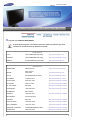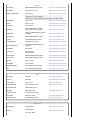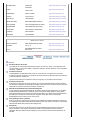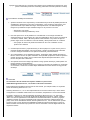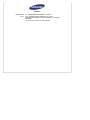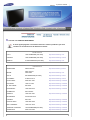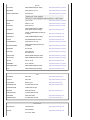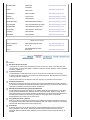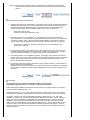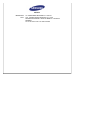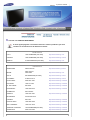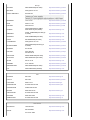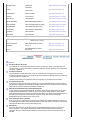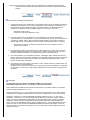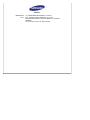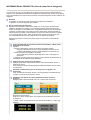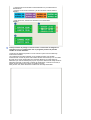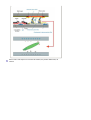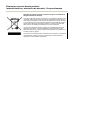SyncMaster 923NW/2023NW/2223NW

Modelo
Simbología
De lo contrario, se podrían causar daños personales e incluso la muerte.
De lo contrario, se podrían causar daños personales o a la propiedad.
Prohibido Lea siempre estas indicaciones con mucha atención
No desmonte Desconecte el enchufe de la toma de corriente
Ne dodirujte Toma a tierra para evitar una descarga eléctrica
Alimentación eléctrica
Si no va a utilizar el ordenador durante un período prolongado, configúrelo en DPM .
Si utiliza un salvapantallas , configúrelo en el modo de pantalla activa.
La imágenes que se muestran son sólo de referencia y no se pueden aplicar en todos
los casos
(
o países
)
.
SyncMaster 2223NW

No utilice un cable de alimentación ni un enchufe dañados ni una toma de
corriente estropeada o floja.
z De lo contrario, se podría provocar un incendio o una descarga eléctrica.
No toque el enchufe con las manos húmedas cuando lo quite o lo enchufe en la
toma de corriente.
z Podría provocar un incendio o una descarga eléctrica.
Asegúrese de conectar el cable de alimentación en una toma de corriente con
conexión a tierra.
z De lo contrario, podría provocar una descarga eléctrica o lesiones personales.
Asegúrese de que el cable de alimentación esté enchufado firme y
correctamente en la toma de corriente.
z De lo contrario, podría provocar un incendio.
No doble demasiado el cable ni coloque objetos pesados encima.
z De lo contrario, podría provocar un incendio.
No conecte varias aplicaciones en la misma toma de corriente.
z Podría provocar un incendio por sobrecalentamiento.
No desconecte el cable de alimentación mientras esté usando el producto.
z De lo contrario, podría dañar el producto por una descarga eléctrica.
Para desconectar el aparato de la corriente, debe desenchufar el cable de la
toma principal, por lo que el enchufe principal debe estar siempre fácilmente
accesible.
z Podría provocar un incendio o una descarga eléctrica.
Utile sólo el cable de alimentación proporcionado por nuestra empresa. No use
el cable de alimentación de otro producto.
z Podría provocar un incendio o una descarga eléctrica.

Instalación
Póngase en contacto con un centro de servicio técnico autorizado si instala el monitor
en lugares con gran cantidad de polvo, temperaturas extremas, alto nivel de humedad o
productos químicos, o en lugares donde se vaya a utilizar las 24 horas del día, como
aeropuertos, estaciones de ferrocarril, etc.
El incumplimiento de estas indicaciones puede causar serios desperfectos en el
monitor.
Evite que el monitor se caiga mientras lo traslada.
z Una caída del producto podría dañar éste o a la persona que lo lleva.
Asegúrese de que al menos dos personas levantan y trasladan el producto.
z De lo contrario, el producto se podría caer y provocar lesiones personales o
sufrir daños.
Cuando instale el producto en un armario o un estante, asegúrese de que la
base no sobresalga.
z De lo contrario, podría caerse y causar daños personales.
z Use un armario o un estante de tamaño adecuado al producto.
NO COLOQUE VELAS, REPELENTES DE MOSQUITOS, CIGARRILLOS NI
NINGÚN APARATO QUE PRODUZCA CALOR CERCA DEL PRODUCTO.
z De lo contrario, podría provocar un incendio.
Mantenga los aparatos que producen calor tan lejos como sea posible del
cable de alimentación y del producto.
z De lo contrario, se podría provocar un incendio o una descarga eléctrica.
No instale el producto en un lugar mal ventilado como una librería o un
armario cerrados.
z De lo contrario, podría provocar un incendio debido al incremento de la
temperatura interna.
Sea cuidadoso cuando coloque el monitor en su sitio.
z Si no deposita el monitor con cuidado, éste se puede dañar.
No deje el aparato con la parte frontal contra el suelo.

z Se podría dañar la pantalla.
Asegúrese de que sólo una empresa de instalación autorizada instale el
montaje mural.
z De lo contrario, podría caerse y causar daños personales.
z Asegúrese de instalar el montaje mural adecuado.
Instale el producto en un lugar bien ventilado. Asegúrese de que haya una
distancia de más de 10 cm desde la pared.
z De lo contrario, podría provocar un incendio debido al incremento de la
temperatura interna.
Mantenga el embalaje de vinilo lejos de los niños.
z Éstos podrían sufrir daños (ahogarse) si juegan con él.
Si la altura del monitor es ajustable, no coloque ningún objeto ni ninguna parte
de su cuerpo en el soporte cuando lo rebaje.
z Una caída del producto podría dañar éste o a la persona que lo lleva.
Limpieza
Cuando limpie la caja del monitor o la superficie de la pantalla TFT-LCD , utilice un paño
suave ligeramente húmedo.
No rocíe productos limpiadores directamente sobre la superficie del producto.
z Podría causar una decoloración o una deformación de la estructura y la
pantalla podría exfoliarse.
Limpie el producto sólo con un paño suave y un limpiador especial para
monitores. Si debe usar un limpiador diferente, dilúyalo en agua en una
proporción de 1:10.
Para limpiar las patillas del enchufe o quitar el polvo de la toma de corriente,

use un paño seco.
z De lo contrario, podría provocar un incendio.
Cuando limpie el producto debe desconectar el cable de alimentación.
z De lo contrario, podría provocar un incendio o una descarga eléctrica.
Cuando limpie el producto debe desconectar el cable de alimentación y
limpiarlo con un paño seco suave.
z (No utilice productos químicos, como ceras, benceno, alcohol, disolventes,
repelentes de mosquito, lubricantes o limpiadores.) Pueden afectar a la
estructura de la superficie del producto y despegar las etiquetas de indicación
del producto.
Dado que la caja del producto se puede rayar con facilidad, sólo debe usar un
paño específico.
z Use el paño sólo con un poco de agua. Ya que el producto se puede dañar si
hay algún material extraño en el paño, debe sacudir éste vigorosamente antes
de usarlo.
Cuando limpie el producto, no rocíe agua directamente sobre el cuerpo
principal del producto.
z Asegúrese de que el agua no penetre en el producto y que éste no se moje.
z De lo contrario, puede provocar un incendio o una descarga eléctrica o que el
producto no funcione normalmente.
Otros
IMPORTANTE:
PARA PREVENIR CUALQUIER MAL FUNCIONAMIENTO Y EVITAR DAÑOS, LEA
DETALLADAMENTE ESTE MANUAL DE INSTRUCCIONES ANTES DE CONECTAR Y
OPERAR EL APARATO, CONSERVE EL MANUAL PARA FUTURAS REFERENCIAS,
GRACIAS. POR FAVOR LEA ESTE MANUAL ANTES DE OPERAR EL APARATO Y
GUÁRDELO PARA REFERENCIAS FUTURAS.
Es un producto de alto voltaje. Los usuarios no deben desmontarlo,
repararlo ni modificar ninguno de sus componentes.
z De lo contrario, se podría provocar un incendio o una descarga
eléctrica. Si se debe reparar el producto, póngase en contato con un
centro de servicio .
Si se oyen ruidos extraños, se notan olores anormales o se ve salir
humo del producto, desconecte inmediatamente el enchufe y póngase
en contacto con un centro de servicio técnico .
z De lo contrario, se podría provocar un incendio o una descarga
eléctrica.

No coloque este producto en un lugar expuesto a la humedad, el polvo,
el humo, el agua o en el interior de un automóvil.
z De lo contrario, se podría provocar un incendio o una descarga
eléctrica.
Si el producto se cae o se rompe, apáguelo y desconecte el cable de
alimentación. Póngase en contacto con un centro de servicio técnico .
z De lo contrario, se podría provocar un incendio o una descarga
eléctrica.
En caso de tormenta con aparato eléctrico, no toque el cable de
alimentación ni el de la antena.
z De lo contrario, se podría provocar un incendio o una descarga
eléctrica.
Para desplazar el monitor nunca tire del cable de alimentación ni del
cable de señal.
z De lo contrario, el producto se puede caer y provocar una descarga
eléctrica o un incendio o sufrir daños.
No levante el producto ni lo mueva hacia adelante o hacia atrás, a la
derecha o la izquierda, tirando sólo del cable de alimentación o de los
cables de señal.
z De lo contrario, el producto se puede caer y provocar una descarga
eléctrica o un incendio o sufrir daños.
A
segúrese de que las aberturas de ventilación no estén obstruidas por
una mesa o una cortina.
z De lo contrario, podría provocar un incendio debido al incremento de la
temperatura interna.
No coloque recipientes que contengan agua, como vasos o jarros de
flores, ni medicinas u objetos de metal sobre el producto.
z Si agua o algún objeto extraño penetra en el producto, desconecte el
cable de alimentación y póngase en contacto con un centro de servicio
técnico .
z Puede producirse un mal funcionamiento, una descarga eléctrica o un
incendio.
No utilice ni conserve aerosoles de combustibles o materiales
inflamables cerca del producto.
z De lo contrario, se podría provocar una explosión o un incendio.
No introduzca objetos de metal, como palillos, monedas, alfileres y
pasadores, ni inflamables, como cerillas o papel, dentro del producto (a
través de los orificios de ventilación, terminales de entrada o salida,
etc.).

z Si agua o algún objeto extraño penetra en el producto, desconecte el
cable de alimentación y póngase en contacto con un centro de servicio
técnico .
z De lo contrario, se podría provocar un incendio o una descarga
eléctrica.
Cuando se visualiza una pantalla fija durante mucho tiempo, puede
aparecer una imagen residual o manchas.
z Si no va a usar el producto durante un tiempo largo, póngalo en el modo
de suspensión o utilice un salvapantallas.
Establezca una resolución y una frecuencia adecuadas al producto.
z De lo contrario, se podría causar daños en la vista.
Si se acerca continuamente a la pantalla del producto se puede dañar la
vista.
Para descansar la vista, haga una pausa de al menos cinco minutos cada
hora.
No instale el producto en una superficie inestable, desigual o que pueda
experimentar vibraciones.
z De lo contrario, el producto se podría caer y provocar lesiones
personales o sufrir daños.
z Si usa el producto en un lugar expuesto a vibraciones, se puede dañar y
provocar un incendio.
A
ntes de trasladar el producto, apáguelo y desconecte los cables de
alimentación, de la antena y de señales.
z De lo contrario, podría provocar un incendio o una descarga eléctrica.
A
segúrese de que los niños no se cuelguen del producto ni se pongan
encima.
z El producto se podría caer y provocar lesiones personales e incluso la
muerte.
Si no va a usar el producto durante un tiempo largo, desenchúfelo de la
toma de corriente.
z De lo contrario, se podría producir un recalentamiento o un incendio
debido al polvo o a una descraga eléctrica.

No coloque sobre el producto elementos pesados, juguetes o golosinas
que puedan atraer la atención de los niños.
z Éstos podrían intentar cogerlos y provocar la caída del producto, lo que
podría causar lesiones personales e incluso la muerte.
No ponga el producto boca abajo ni lo traslade sujetándolo sólo por el
soporte.
z De lo contrario, el producto se podría caer y provocar lesiones
personales o sufrir daños.
No coloque el producto en lugares expuestos a la luz directa del sol o
cerca de un fuego o un calentador.
z Esto podría reducir la vida del producto e, incluso, provocar un incendio.
No deje caer objetos sobre el producto ni lo golpee.
z De lo contrario, se podría provocar un incendio o una descarga
eléctrica.
No use un humidificador ni una mesa de cocina cerca del prodcuto.
z De lo contrario, se podría provocar un incendio o una descarga
eléctrica.
Si se produce un escape de gas, no toque el producto ni el cable de
alimentación y ventile la habitación inmediatamente.
z Si salta alguna chispa, se podría producir una explosión o un incendio.
Si el producto está encendido durante mucho tiempo, la pantalla se
calienta. No la toque.
z Mantenga los accesorios pequeños en un lugar fuera del alcance de los
niños.
Sea cuidadoso cuando ajuste el ángulo del producto o la altura del
soporte.
z Podría herirse si las manos o los dedos le quedan atrapados.
z Asimismo, si inclina demasiado el producto, éste se podría caer y
causar lesiones personales.
No instale el producto en un lugar fácilmente accesible a los niños.
z Podría caerse y provocar lesiones personales.
z Dado que la parte frontal del producto es pesada, instale el producto

sobre una superficie nivelada y estable.
No coloque objetos pesados sobre el producto.
z Podrían dar lugar a lesiones personales o causar daños al producto.
Postura correcta para utilizar el monitor
Cuando use el producto hágalo en la posición correcta.
z Mantenga la espalda recta mientras mira el producto.
z La distancia entre los ojos y la pantalla debe ser de entre 45 y 50
cm. Mire la pantalla desde una posición algo más elevada que la
altura de la pantalla.
z Cuando use el producto hágalo en la posición correcta.
z Ajuste el ángulo de tal manera que no se refleje la luz en la pantalla.
z Coloque los brazos perpendicularmente a ambos lados y
mántengalos al mismo nivel que el dorso de las manos.
z Mantenga los codos en un ángulo de 90 grados.
z Mantenga las rodillas en un ángulo mayor de 90 grados y apoye los
talones firmemente sobre el suelo. Mantenga los brazos en un nivel
inferior al del corazón.

Compruebe que los siguientes elementos se incluyan con el monitor.
Si falta algún elemento, contáctese con su proveedor.
Pón
g
ase en contacto con un distribuidor local
p
ara ad
q
uirir los art
í
culos adicionales
Desempaque
Sin so
p
orte
Monitor
Con soporte
Monitor
y
So
p
orte sencillo Parte inferio
r
Manual
Guía de Instalación Rápida
Documento de garantía/
Tarjeta de registro
(no esta disponible en todas
las localidades)
Manual del usuario,
CD de instalación del
controlador del monitor

Cable
Cable de señal
Cordón eléctrico
Parte Delantera
Botón MENU [ ]
Abre el menú OSD. También se usa para salir del menú OSD o
volver al menú anterior.
Tecla personaliz.
[]
Puede personalizar la asignación de la tecla para el botón Personal
de acuerdo con sus preferencias.
Puede configurar la tecla personalizada para una función
determinada a través de
Configuración
>
Tecla
personaliz.
.
Botón Brillo
[
]
Si el sistema OSD está desactivado, pulse el botón para ajustar la
luminosidad.
Botón de ajuste
[
]
Estos botones le permiten destacar y regular las opciones en el
menú.
Botón Confirmar[ ]
Se usa para seleccionar el menú OSD.
Botón AUTO
"Auto" permite que el monitor se autoajusta a la señal de video
entrante.
Botón de
encendido/apagado
[ ] /
Indicador de
encendido
Use este botón para prender y apagar el monitor. /
Esta luz está azul durante un funcionamiento normal y parpadea en
azul cuando el monitor guarda los ajustes.
Vea Ahorrador de Energía, descrito en el manual, para mayor información en lo referente a las
funciones de ahorro de energía. Para ahorrar energía, apague el monitor cuando no lo necesite

o cuando no lo use por periodos largos de tiempo.
Parte Posterior
Soporte sencillo
(La disposición en la parte posterior del monitor podría variar de producto a producto)
Puerto POWER
Conecte el cordón de suministro eléctrico del monitor a la toma de
corriente de la parte trasera del monitor.
Puerto RGB IN
Conecte el cable de señal al puerto D-sub de 15 patillas, en la parte
posterior del monitor.
Bloqueo Kensington
El bloqueo Kensington es un dispositivo que se utiliza para fijar
físicamente el sistema cuando se utiliza en un sitio público. (El
dispositivo de bloqueo debe adquirirse por separado.)
Si necesita información sobre el uso del dispositivo de bloqueo,
póngase en contacto con el establecimiento donde lo haya
ad
q
uirido.
Vea Conexión del Monitor para mayor información en lo referente a las Conexiónes de
cable.

Modelo
Conexión del Monitor
Conecte el cordón de suministro eléctrico del monitor a la toma de corriente de la parte trasera del
monitor. Conectar el cordón de suministro eléctrico del monitor a un tomacorriente cercano.
Use una conexión apropiada para el ordenador.
Usando el conector D-sub (analógico) en la tarjeta de vídeo.
- Conecte el cable de señal al puerto D-sub de 15 patillas, en la parte posterior del monitor.
[ RGB IN ]
Conectado a un ordenador Macintosh.
- Conecte el monitor al equipo Macintosh usando el cable de conexión D-sub.
Si el monitor y el ordenador están conectados, puede encenderlos y utilizarlos.
Utilización de la base
Monta
j
e del monitor
SyncMaster 2023NW

Monitor y Parte inferior
Cómo montar una base
Este monitor admite la base de montaje de 75,0 mm x 75,0 mm compatible con VESA.
Soporte sencillo
Monitor
Base para montaje
1. Apague el monitor y desconecte el cable de alimentación eléctrica.
2. Ponga el monitor LCD con la pantalla hacia abajo sobre una superficie plana protegiendo la pantalla
con un cojín.
3. Quite los cuatro tornillos y después retire la base del monitor LCD.
4. Alinee la base de montaje con los agujeros de la base de la tapa trasera y asegúrela con los cuatro
tornillos que vienen con el brazo articulado, la repisa de pared o cualquier otra base.
z
No use tornillos con un tamaño superior al estándar, ya que pueden causar daños en el interior
del monitor.
z
Para montajes murales que no cumplen las especificaciones de tornillos estándar VESA, la
longitud de éstos puede variar dependiendo de las especificaciones.
z
No use tornillos que no cumplan las especificaciones de tornillos estándar VESA
No apriete excesivamente los tornillos, ya que podría dañar el producto o provocar la caída de
éste con riesgo de causar lesiones personales.
Samsung no se hace responsable de este tipo de accidentes.
z
Samsung no se hace responsable de daños o lesiones personales cuando se usa un montaje
mural que no es VESA o que no cumple las especificaciones, o si el cliente no sigue las
instrucciones de instalación del producto.
z
Para montar el monitor en la pared, es necesario adquirir el kit de montaje en la pared que
permite el montaje del monitor alejado al menos 10 cm desde la superficie de la pared.
z
Para más información, póngase en contacto con el Centro de Reparaciones de Samsung más

cercano. Samsung Electronics no será responsable de los daños causados por la utilización de
una base distinta de las especificadas.
z
Utilice un dispositivo de montaje en pared que cumpla las normas internacionales.
Instalación del controlador del monitor (Automático)
Cuando el sistema operativo solicite la unidad de disco del monitor (Controlador), inserte el CD-
ROM incluido con este monitor. La instalación de la unidad de disco es ligeramente diferente de
un sistema operativo a otro. Siga las indicaciones apropiadas para el sistema operativo que
usted tiene.
Prepare un disco en blanco y descargue el archivo del programa controlador del sitio web que se
menciona a continuación.
z
Sitio web de Internet : http://www.samsung.com/ (Worldwide)
http://www.samsung.com/monitor (U.S.A)
http://www.sec.co.kr/monitor (Korea)
http://www.samsungmonitor.com.cn/ (China)
1. Inserte el CD en la unidad de CD-ROM.
2. Haga clic en
"Windows"
.
3. Escoja el modelo de su monitor de la lista de modelos, luego haga clic en el botón "
OK
".
4. Si puede ver la siguiente ventana de mensaje, haga clic en el botón
"Continue Anyway
(Continuar de todos modos)"
. Después haga clic en el botón
"OK (Aceptar)"
.
(Sistema Operativo Microsoft Microsoft
®
Windows
®
XP/2000)
5. La instalación del Controlador del Monitor está terminada.
*Este controlador del monitor está bajo el Logotipo certificado MS, y su instalación no c
a
a su sistema.
El driver certificado será colocado en la Página Web del Monitor Samsung.
http://www.samsung.com/.

Instalación del controlador del monitor (Manual)
Windows Vista | Windows XP | Windows 2000 | Windows ME | Windows NT | Linux
Cuando el sistema operativo solicite la unidad de disco del monitor (Controlador), inserte el CD-
ROM incluido con este monitor. La instalación de la unidad de disco es ligeramente diferente de
un sistema operativo a otro. Siga las indicaciones apropiadas para el sistema operativo que
usted tiene.
Prepare un disco en blanco y descargue el archivo del programa controlador del sitio web que se
menciona a continuación.
z
Sitio web de Internet : http://www.samsung.com/ (Worldwide)
http://www.samsung.com/monitor (U.S.A)
http://www.sec.co.kr/monitor (Korea)
http://www.samsungmonitor.com.cn/ (China)
Sistema Operativo Microsoft
®
Windows Vista™
1. Inserte el CD del manual en la unidad de CD-ROM.
2. Haga clic en (Inicio) y "
Panel de control
". A continuación, haga doble clic en "
Apariencia y
personalización
".
3. Haga clic en "
Personalización
" y, a continuación, en "
Configuración de pantalla
".
4. Haga clic en "
Configuración avanzada...
".
5. Haga clic en "
Propiedades
" en la pestaña "
Monitor
". El hecho de que el botón "
Propiedades
"
esté desactivado significa que la configuración del monitor se ha completado. El monitor ya está
preparado.
Si aparece el mensaje “
Windows necesita…
” como se muestra en la ilustración siguiente, haga
clic en "
Continuar
".

Este controlador del monitor está bajo el Logotipo certificado MS, y su instalación no
causará daño a su sistema.
El controlador certificado será puesto en la Página Web del Monitor Samsung.
http://www.samsung.com/
6. Haga clic en "
Actualizar controlador…
" en la pestaña "
Controlador
".
7. Compruebe la casilla de verificación "
Buscar el software del controlador en mi ordenador
" y
haga clic en "
Elegir de la lista de controladores de dispositivos de mi ordenador
".
8. Haga clic en "
Utilizar disco…
" y seleccione la carpeta (por ejemplo, D:\Unidad) donde se
encuentra el archivo de configuración y haga clic en "
Aceptar
".
9.
Seleccione el modelo que coincida con su monitor en la lista de modelos de la pantalla y haga
clic en "
Siguiente
".

10. Haga clic en "
Cerrar
"
→
"
Cerrar
"
→
"
Aceptar
"
→
"
Aceptar
" en las siguientes pantallas que se
muestran secuencialmente.
Sistema Operativo Microsoft Microsoft
®
Windows
®
XP
1. Inserte el CD en la unidad de CD-ROM.
2. Haga clic en "
Inicio
" - "
Panel de Control
" luego pulse el icono "
Appearence
".
3. Haga clic en el icono "
Visualización
" y escoja la ficha "
Configuración
" luego haga clic en
"
Avanzado
".

4. Pulse el botón "
Propiedades
" en la ficha "
Monitor
" y seleccione la ficha "
Driver
".
5. Pulse "
Actualizar Driver
" y seleccione "
Instalar de una lista o
." luego haga clic en el botón
"
Siguiente
".
6. Seleccione "
No busque, yo voy a
..." luego haga clic en "
Siguiente
" y luego pulse "
Retire el disco
".
7. Pulse el botón "
Examinar
" luego escoja el A:\(D:\driver) y seleccione el modelo de su monitor de la
lista de modelos y haga clic en el botón "
Siguiente
".

8. Si puede ver la siguiente ventana de mensaje, haga clic en el botón
"Continue Anyway (Continuar
de todos modos)"
. Después haga clic en el botón
"OK (Aceptar)"
.
Este controlador del monitor está bajo el Logotipo certificado MS, y su instalación no causará daño a
su sistema.
*El controlador certificado será colocado en la Página Web del Monitor Samsung.
http://www.samsung.com/
.
9. Pulse el botón "
Cerrar
" luego haga clic continuamente en el botón "
OK
".
10. La instalación del Controlador del Monitor está terminada.
Sistema Operativo Microsoft
®
Windows
®
2000
Cuando no vea en su monitor "Firma Digital No Encontrada", siga los siguientes pasos.
1. Escoja el botón "
Aceptar
" en la ventana de "
Inserte Disco
".
2. Haga clic en el botón "
Buscador
" en la ventana de "
Buscar: todos los archivos
"
3. Escoja "A:\(D:\driver)" luego haga clic en el botón de "
A
bri
r
" y luego haga clic en el botón "
A
ce
p
ta
r
"
Guía de Instalación Manual del Monitor
1. Haga clic en "
Iniciar
", "
Configuración
", "
Panel de control
".
2. Haga doble clic en el icono "
Pantalla
".
3. Escoja el icono "
Configuración
" luego haga clic en "
Avanzada
".
4. Escoja "
Monitor
".
Caso1: Si el botón "Propiedades de Pantalla" está inactivo, esto significa que el monitor está
propiamente configurado. Pare la instalación.

5. Haga clic en "
Unidad de Disco (Controlador)
" y luego haga clic en "
Actualizar Unidad .
" después
haga clic en el botón "Siguiente".
6. Escoja "Mostrar lista de unidades conocidas para este dispositivo para ser escogido como una unidad
específica" luego Hacer clic en "
Siguiente
" y luego en "
Tomar disco
".
7. Haga clic en el botón "
Buscador
" luego escoja A:\(D:\driver).
8. Haga clic en el botón "
Abrir
", luego haga clic en el botón "
Aceptar
".
9. Escoja el modelo del monitor y haga clic en el botón "
Siguiente
" y luego haga clic en el botón
"
Siguiente
".
10. Haga clic en el botón "
Finalizar
" luego en el botón "
Cerrar
".
Si ve la ventana "
Firma Digital no Encontrada
", haga clic en el botón "
Si
".
Haga clic en el botón "
Termina
r
" luego en el botón "
Cerra
r
".
Caso2: Si el botón "Propiedades de Pantalla" está activo, haga clic en el botón "
Propiedades de
Pantalla
". Luego continúe con el siguiente paso.
Sistema Operativo Microsoft
®
Windows
®
Millennium
1. Haga clic en "
Iniciar
", "
Configuración
", "
Panel de control
".
2. Haga doble clic en el icono "
Pantalla
".
3. Seleccione la ficha "
Configuraciones
" y luego pulse el botón "
Propiedades Avanzadas
".
4. Escoja la ficha "
Monitor
".
5. Haga clic en el botón "
Cambiar
", en el cuadro de diálogo "
Tipo de Monitor
".
6. Escoja "
Especificar la ubicación del driver
".
7. Seleccione "
Visualizar una lista con todos los drivers, en una ubicación específica..
" Luego
haga clic en el botón "
Siguiente
".
8. Pulse el botón "
Utilizar Disco
"
9. Especifique A:\(D:\driver), luego pulse el botón "
Aceptar
"
10. Escoja "Muestre todos los dispositivos" y escoja el monitor que corresponda al que usted conectó a
su PC y pulse "Aceptar".
11. Continúe pulsando el botón "
Cerrar
" y el botón "
Aceptar
" de la ventana de diálogo Opciones de
Visualización.
Microsoft
®
Windows
®
NT Operating System
1. Haga clic en "
Iniciar
", "
Configuración
", "
Panel de Control
" y luego haga doble clic en "
Pantalla
".
2. En la ventana "
Información de Registro de Pantalla
", pulse la ficha "
Configuración
" y luego haga
clic en "
Modos de Pantalla
".
3. Seleccione el modo que quiere usar ("
Resolución
", "
Número de Colores
" y "
Frecuencia Vertical
")
y luego haga clic en "
Aceptar
".
4. Haga clic en el botón
Apply (Aplicar)
si ve que la pantalla funciona normalmente después de hacer
clic en
Test (Probar)
. Si la pantalla no funciona normalmente, cambie a otro modo (baje el modo de
la resolución, colores, frecuencia).
Note
: Si no hay Modo en "Modos de Pantalla", seleccione el nivel de resolución y frecuencia vertical
fijándose en Modos de Pantalla Prefijados que aparece en este manual.
Sistema Operativo Linux
Para ejecutar X-Window, necesita hacer el archivo X86 Config, el cual es una clase de archivo de
configuración del sistema.
1. Presione "
Intro(Enter)
" en la primera y en la segunda pantalla después de ejecutar el archivo
"
X86Config
".
2. La tercera pantalla es para "
Configuración de Mouse
"
3. Configure el mouse de la computadora.
4. La pantalla siguiente es para "
Seleccionar Teclado
".
5. Configure el teclado de la computadora.
6. La pantalla siguiente es para "
Configuración del Monitor
"
7. Primero, coloque una "
Frecuencia Horizontal
" para el monitor. (Puede ingresar la frecuencia
directamente).
8. Coloque una "
Frecuencia Vertical
" para el monitor. (Puede ingresar la frecuencia directamente).
9. Ingrese el "
nombre del modelo del monitor
". Esta información no afectará la ejecución actual de X-
Window.
10. "
Ha terminado
" la configuración del monitor
"
E
j
ecute
" X-Window después de configurar otro hardware requerido.

1.
[ ]También se usa para salir del menú OSD o volver al menú anterior.
2.
[ ]Ajustan elementos en el menú.
3.
[ ]Activa un elemento del menú resaltado.
4.
[
AUTO
]Púlselo para que se ajuste automáticamente a la señal proveniente del PC. Los valores
de fino, grueso y posición se ajustan automáticamente.
AUTO

Menú Descripción
AUTO
Cuando se pulsa el botón '
AUTO
', aparece la pantalla Ajuste automático,
según se muestra en la pantalla animada del centro.
Púlselo para que se ajuste automáticamente a la señal proveniente del
PC. Los valores de fino, grueso y posición se ajustan automáticamente.
(Disponible solamente en el modo analógico)
z
Si Ajuste automático no funciona correctamente, pulsar el botón Auto
(Automático) otra vez para ajustar la imagen con más exactitud.
z
Si se cambia la resolución en el Panel de control, la función AUTO se
ejecuta automáticamente.
Bloqueado
Menú Descripción
Bloqueado
Después de pulsar el botón "MENU" más de 5 segundos, la función OSD
se bloquea (o se desbloquea).
Puede ajustar el brillo y el contraste del monitor con la

función de bloqueo del ajuste de la pantalla.
Tecla personaliz.
Menú Descripción
Tecla
personaliz.
Puede personalizar la asignación de la tecla para el botón Personal de
acuerdo con sus preferencias.
Para ver la pantalla en funcionamiento que se muestra cuando se pulsa el
botón [ ] después de configurar la tecla personalizada para una función,
haga clic en el nombre de cada función.
( Tamaño de imagen - MagicBright - MagicColor - Efecto de color )
Puede configurar la tecla personalizada para una función
determinada a través de
Configuración
>Tecla
personaliz.
Brillo

Menú Descripción
Brillo
Calibre la Luminosidad.
Imagen
Brillo Contraste MagicBright
Color
MagicColor Tono de color
Control de
color
Efecto de color Gamma
Imagen
Grueso Fino Nitidez Posición-H Posición-V
OSD
Idioma Posición-H Posición-V Transparenc. Mostrar hora
Configuración
Restaurar
Tecla
personaliz.
Temp. apag.
Tamaño de
imagen
Información
Imagen

Menú Descripción
Reproducir/
Detener
Brillo
Puede usar los menús en pantalla para cambiar la
luminosidad según sus preferencias personales.
Características de Control Directo
: Si el sistema OSD
está desactivado, pulse el botón [ ] para ajustar la
luminosidad.
[MENU
→
→
→
,
→
MENU]
Contraste
Puede usar los menús en pantalla para cambiar el
contraste según sus preferencias personales.
[MENU
→
→
,
→
→
,
→
MENU]
MagicBright
Pulse el botón para pasar los modos preconfigurados
disponibles.
MagicBright is a new feature providing optimum viewing
environment depending on the contents of the image you
are watching. Currently seven different modes are
available: Custom, Text, Internet, Game, Sport, Movie and
Dynamic Contrast. Each mode has its own pre-configured
brightness value. You can easily select one of seven
settings by simply pressing Customized Key control
button.
[MENU
→
→
,
→
→
,
→
MENU]
1) Personal
-
Aunque nuestros ingenieros han elegido cuidadosamente
los valores, éstos pueden no ser confortables para los
ojos de los usuarios de acuerdo con los gustos de éstos.
En tal caso, se puede ajustar el brillo y el contraste con el
menú OSD.
2) Texto
- Para documentos o trabajos con mucho texto.
3) Internet
- Para trabajar con una mezcla de imágenes
como textos y gráficos.
4) Juego
- Para ver imágenes en movimiento, por
ejemplo de juegos.
5) Deporte
- Para ver imágenes en movimiento, por
ejemplo de deportes.
6) Película
- Para ver imágenes en movimiento, por
ejemplo de DVD o CD de vídeo.

Color
Menú Descripción
Reproducir/
Detener
MagicColor
MagicColor es una nueva tecnología que Samsung ha
desarrollado en exclusiva para mejorar la imagen digital,
y para visualizar el color natural con más definición sin
perder calidad de imagen.
1) Des.
- Vuelve al modo original.
2) Demo
- La pantalla anterior a la aplicación de
MagicColor aparece en el lado derecho, y la pantalla
posterior a la aplicación de MagicColor aparece en el lado
izquierdo.
3) Total
- Además del color natural intenso, muestra el
color natural de la piel con más sensación de realidad y
definición.
4) Inteligente
- Muestra con definición el color natural
intenso.
[MENU
→
,
→
→
→
,
→
→
MENU]
Tono de color
El tono del color se puede cambiar y se puede seleccionar
uno de los cuatro modos: Frío, Normal, Cálido y Personal.
[MENU
→
,
→
→
,
→
→
,
→
MENU]
Frío
- Hace que el blanco sea azulado.
Normal
-
Mantiene el color blanco sin
modificaciones.
Cálido
- Hace que el blanco sea rojizo.
Personal
- Seleccione este modo si desea ajustar la
imagen de acuerdo con sus preferencias
personales.
Control de color
Siga estos pasos para regular el control de color individual
R, V, A.
[MENU
→
,
→
→
,
→
→
,
→
→
,
→
MENU]
Se puede cambiar la atmósfera en conjunto cambiando los
colores de la pantalla.

Efecto de color
[MENU
→
,
→
→
,
→
→
,
→
MENU]
Des.
-
Aplica un color acromático a la pantalla
para ajustar los efectos de la pantalla.
Escala
de gris
-
Se muestran los colores
predeterminados negro y blanco.
Verde
-
Aplica un efecto de color verde a la
pantalla en blanco y negro.
Aguamarina
- Aplica un efecto de color aguamarina a
la pantalla en blanco y negro.
Sepia
- Aplica un efecto de color sepia a la
pantalla en blanco y negro.
Gamma
La corrección Gamma cambia la luminancia de las
canales por una luminancia intermedia.
z Modo 1
z
Modo 2
z
Modo 3
[MENU
→
,
→
→
,
→
→
,
→
MENU]
Imagen
Menú Descripción
Reproducir/
Detener
Grueso
Suprime las interferencias como las bandas verticales. El
ajuste grueso puede mover el área de imagen de la
pantalla. Puede volver a ubicarla en el centro mediante el
menú Horizontal Control (Control horizontal).
(Disponible solamente en el modo analógico)
[MENU
→
,
→
→
→
,
→
MENU]
Fino
Quita ruidos tales como rayas horizontales. Si el ruido
continúa incluso después de ajustar con Fine, repítalo
después de ajustar la frecuencia (velocidad del reloj).
(Disponible solamente en el modo analógico)
[MENU
→
,
→
→
,
→
→
,
→
MENU]

Nitidez
Siga estas instrucciones para cambiar la Posición-
Horizontal de la pantalla del monitor.
[MENU
→
,
→
→
,
→
→
,
→
MENU]
Posición-H
Seguir estas instrucciones para cambiar la posición de la
pantalla entera del monitor.
(Disponible solamente en el modo analógico)
[MENU
→
,
→
→
,
→
→
,
→
MENU]
Posición-V
Seguir estas instrucciones para cambiar la posición de la
pantalla entera del monitor.
(Disponible solamente en el modo analógico)
[MENU
→
,
→
→
,
→
→
,
→
MENU]
OSD
Menú Descripción
Reproducir/
Detener
Idioma
Puede elegir uno de los 9 idiomas.
Nota
: El lenguaje escogido afecta solamente el idioma de
OSD. Esto no tiene efecto alguno en el funcionamiento de
los software en el computador.
[MENU
→
,
→
→
→
,
→
MENU]
Posición-H
Puede cambiar la Posición-Horizontal donde aparece el
menú OSD en su monitor.
[MENU
→
,
→
→
,
→
→
,
→
MENU]
Posición-V
Puede cambiar la Posición-Vertical donde aparece el
menú OSD en su monitor.
[MENU
→
,
→
→
,
→
→
,
→
MENU]
Cambia la opacidad del fondo del sistema OSD (Sistema

Transparenc.
de presentación en pantalla).
[MENU
→
,
→
→
,
→
→
,
→
MENU]
Mostrar hora
El menú desaparecerá automáticamente si no se hacen
ciertos arreglos para fijar un tiempo determinado. Usted
puede fijar el tiempo que debe esperar el menú antes de
que desaparezca.
[MENU
→
,
→
→
,
→
→
,
→
MENU]
Configuración
Menú Descripción
Reproducir/
Detener
Restaurar
Restaura la configuración del producto a la
predeterminada de fábrica.
[MENU
→
,
→
→
→
,
→
MENU]
z
No
z
Sí
Tecla personaliz.
Se puede especificar la función que se activará cuando se
pulsa la Tecla personaliz.( ).
[MENU
→
,
→
→
,
→
→
,
→
MENU]
Temp. apag.
Los monitores se apagarán automáticamente a la hora
especificada.
[MENU
→
,
→
→
,
→
→
,
→
→
,
→
MENU]
z
Des.
z
Act.
Se puede cambiar el tamaño de la pantalla que se
muestra en el monitor.
z
Auto
- La pantalla se muestra de acuerdo con la
relación de aspecto de la pantalla de las señales de
entrada.
z
Amplio
- Se muestra un pantalla completa sin tener

Tamaño de imagen
en cuenta la relación de aspecto de la pantalla de las
señales de entrada.
[MENU
→
,
→
→
,
→
→
,
→
MENU]
z
Las señales no disponibles en el modo
normal no se admiten.
z
Si en el ordenador se configura la
pantalla amplia, que es la resolución
óptima del monitor, esta función no se
ejecuta.
Información
Menú Descripción
Información
Visualiza un origen de vídeo y un modo de pantalla en la pantalla OSD.
[MENU
→
,
→
MENU]

Modelo
Lista de chequeo
A
ntes de llamar a un centro de servicio, revise la información proporcionada en esta
sección para ver si puede resolver el problema usted mismo. Si necesita ayuda, llame por
teléfono al número que figura en el documento de garantía, al número de la sección
informaciones o contáctese con el vendedor autorizado.
Síntomas Revisar la lista Soluciones
No hay imagen en pantalla.
No puede usar el monitor.
¿Está conectado correctamente
el cordón eléctrico a la fuente de
alimentación?
Inspeccione el cordón eléctrico y
la fuente de suministro eléctrico.
¿Puede ver en la pantalla
"
Comprobar cable señal
"?
(Conectado usando el cable D-
sub)
Compruebe que el equipo está
conectado correctamente.
Si está conectada la fuente de
suministro eléctrico, reiniciar el
PC para ver la pantalla inicial (la
pantalla de conexión), la cual se
puede ver.
Si aparece la pantalla inicial (la
pantalla de conexión), inicie el
computador: en el modo
aplicable (el modo seguro para
Windows ME/2000/XP) y luego
cambie la frecuencia de la tarjeta
de video.
(Véase Modos de Pantalla
Prefijados)
Nota: Si no aparece la pantalla
inicial (pantalla de conexión),
contáctese con el centro de
servicio o el vendedor
autorizado.
¿Puede ver en la pantalla "
Modo
no óptimo. Modo recomendado
1440 X 900 60 Hz
"?
Puede ver este mensaje cuando
la señal de la tarjeta de video
excede la frecuencia y resolución
máxima.
Ajuste la frecuencia y resolución
máxima aplicable al monitor.
¿No hay imagen en la pantalla.
El indicador de suministro de
energía está parpadeando en
intervalos de un segundo?
El monitor está en el modo
Ahorrador de Energía.
Presione una tecla del teclado o
mueva el mouse para activar el
monitor y restaurar la imagen en
la pantalla.
SyncMaster 923NW

No se puede ver
Visualización en Pantalla
(OSD).
¿Ha bloqueado el Menú
Visualización en Pantalla (OSD)
para evitar cambios?
Desbloquee la OSD presionando
el botón MENU por lo menos 5
segundos.
La pantalla muestra colores
extraños o sólo blanco y
negro.
¿La pantalla muestra sólo un
color como si la mirara a través
de un papel de celofán?
Inspeccione la conexión del
cable de señal.
Asegúrese que la tarjeta de video
esté insertada totalmente en su
ranura.
¿Los colores de la pantalla se
vuelven extraños después de
ejecutar un programa o debido a
una falla del sistema mientras se
ejecutan programas de
aplicación?
Reiniciar el PC.
¿Se ha instalado
apropiadamente la tarjeta de
video?
Instalar la tarjeta de video
siguiendo las instrucciones del
manual de la tarjeta de video.
La pantalla se ha
desequilibrado
repentinamente.
¿Ha cambiado la tarjeta de video
o la unidad de disco?
Ajustar Posición y Tamaño de
acuerdo a las instrucciones de
OSD.
¿Ha regulado la resolución o
frecuencia del monitor?
Regular la resolución y
frecuencia de la tarjeta de video.
(Véase Modos de Pantalla
Prefijados).
La pantalla puede estar desbalanceada debido al ciclo de las señales
de la tarjeta de video. Reajustar Posición de acuerdo a las
instrucciones de OSD.
La pantalla está fuera de
enfoque o no puede
regularse OSD.
¿Ha regulado la resolución o
frecuencia del monitor?
Regular la resolución y
frecuencia de la tarjeta de video.
(Véase Modos de Pantalla
Prefijados.)
LED está intermitente pero
no hay imágenes en la
pantalla.
¿Observa que la frecuencia está
regulada apropiadamente al
inspeccionar el Tiempo de
Pantalla en el menú?
Regule la frecuencia
apropiadamente de acuerdo a las
instrucciones del manual de la
tarjeta de video y Modos de
Pantalla Prefijados.
(La frecuencia máxima por
resolución podría diferir de
producto a producto).
En la pantalla se muestran
sólo 16 colores. Han
cambiado los colores de la
pantalla después de
cambiar la tarjeta de video.
¿Han sido fijados
apropiadamente los colores en
Windows?
Para Windows ME/2000/XP:
Fijar los colores apropiadamente
en el Panel de Control, Pantalla,
Configuración.
¿Ha sido fijada apropiadamete la
tarjeta de video?
Fijar la tarjeta de video de
acuerdo a las instrucciones del
manual de la tarjeta de video.
Hay un mensaje que dice:
"Monitor desconocido,
Enchufar y Usar (VESA
DDC) monitor encontrado".
Ha instalado el controlador de
monitor?
Instale el controlador de monitor
de acuerdo a las Instrucciones
de Instalación del Controlador.
¿Vea el manual de la tarjeta de
video para saber si la función
Conectar y Usar (VESA DDC)
puede ser soportada.
Instale el controlador de monitor
de acuerdo a las Instrucciones
de Instalación del Controlador.
Si hay problemas con el monitor, inspeccione las siguientes opciones.
1. Inspeccione si el cordón de suministro de energía está conectado apropiadamente al PC.
2. Inspeccione si el computador emite el sonido "beep" más de 3 veces cuando se inicie.
(Si es afirmativo, solicite un servicio de mantenimiento para la placa base del PC).
3. Si instala una nueva tarjeta de video o si ensambla el PC, inspeccione si la unidad del adaptador
(video) o el controlador del monitor está instalado.

4. Compruebe si la frecuencia de exploración de la pantalla de vídeo está configurada en 56 Hz
~60 Hz.
(Cuando use la máxima resolución no exceda 60 Hz ).
5. Si tiene problemas en la instalación del controlador del adaptador (video), inicie el computador en
el Modo Seguro, remueva el Adaptador de Pantalla en "Panel de Control , Sistema, Dispositivo
de Administración" y luego reiniciar el computador para reinstalar el controlador del adaptador
(video).
Si los problemas persisten, contáctese con un centro de servicio autorizado.
Q & A
Pregunta Respuesta
¿Cómo se puede cambiar la
frecuencia?
Se puede cambiar la frecuencia reconfigurando la tarjeta
de video.
Note que el soporte de la tarjeta de video puede variar,
dependiendo de la versión del controlador usado.
(Busque detalles en el manual del PC o de la tarjeta de
video).
¿Cómo se puede regular la
resolución?
Windows ME/XP/2000: Coloque la resolución en el Panel
de Control, Pantalla, Configuración.
* Contáctese con el fabricante de la tarjeta de video para
obtener más detalles.
¿Cómo se puede poner la función
Ahorro de Energía?
Windows ME/XP/2000: Poner la función en Programa de
Instalación-BIOS(sistema básico de entrada -salida) del
PC o del protector de pantalla. (Consulte el Manual del
Computador / Windows)
¿Cómo se puede limpiar el Tubo de
imagen/Panel LCD?
Desconecte el cordón de suministro de energía y luego
limpie el monitor con una tela suave, usando una solución
limpiadora o simplemente agua.
No deje restos de detergente ni raye la caja. No permita
que entre agua en el computador.
Investigación del dispositivo de Autoprueba
Chequear el dispositivo de Autoprueba | Mensajes de Precaución | Ambiente | Recomendación útil
Se provee un dispositivo de autoprueba que permite inspeccionar la función apropiada del
monitor. Si el monitor y el PC están conectados apropiadamente pero la pantalla del monitor
permanece obscura y el indicador de abastecimiento de energía está intermitente, ejecute la
autoprueba del monitor, siguiendo los siguientes pasos:
Chequear el dispositivo de Autoprueba
1. Apague el PC y el monitor.
2. Desconecte el cable de video de la parte posterior del PC.
3. Prenda el monitor.
Si el monitor funciona adecuadamente, verá un cuadro en la ilustración siguiente.

Este cuadro aparece durante el funcionamiento normal si el cable del vídeo se
desconecta o daña.
4. Apague el monitor y vuelva a conectar el cable del vídeo; a continuación encienda el PC y el
monitor.
Si la pantalla del monitor permanece en blanco después de seguir el procedimiento
anterior, compruebe que la controladora de vídeo, el PC y el monitor funcionen
correctamente.
Mensajes de Precaución
Si hay algo incorrecto en la señal de entrada, aparece un mensaje en la pantalla o la
pantalla se pone en blanco aunque el indicador de suministro de energia LED esté
todavía prendido. El mensaje podría indicar que el monitor está fuera del rango de
escáner o que se necesita inspeccionar el cable de señal.
Ambiente
La ubicación y posición del monitor podría influenciar en la calidad y otras
características del monitor.
1. Si hay algún altavoz para bajas audiofrecuencias cerca del monitor, desconéctelo
y trasládelo a otra habitación.
2. Retire todos los dispositivos electrónicos como radios, ventiladores, relojes y
teléfonos que están a menos de 3 pies (1 metro) del monitor.
Recomendación útil
z Un monitor reconstruye señales visuales que recibe del PC. Por lo tanto, si hay algún
problema con el PC o la tarjeta de video, esto podría causar que el monitor se ponga en
blanco, o tenga malos colores, sonido, Sincronización Fuera de Rango, etc. En este caso ,
primero inspeccione la fuente del problema y luego póngase en contacto con el centro de
servicio o el distribuidor.
z Analizando las condiciones de trabajo del monitor
Si no hay imagen en la pantalla o si aparece un mensaje
"Modo no óptimo","Modo
recomendado 1440 X 900 60 Hz"
, desconecte el cable del PC mientras el monitor todavía
está con corriente eléctrica.
{ Si hay un mensaje en la pantalla o si la pantalla se pone blanca, esto significa que el
monitor está en condiciones de trabajar.
{ En este caso, inspeccione del PC y averigue el problema.

Modelo
Lista de chequeo
A
ntes de llamar a un centro de servicio, revise la información proporcionada en esta
sección para ver si puede resolver el problema usted mismo. Si necesita ayuda, llame por
teléfono al número que figura en el documento de garantía, al número de la sección
informaciones o contáctese con el vendedor autorizado.
Síntomas Revisar la lista Soluciones
No hay imagen en pantalla.
No puede usar el monitor.
¿Está conectado correctamente
el cordón eléctrico a la fuente de
alimentación?
Inspeccione el cordón eléctrico y
la fuente de suministro eléctrico.
¿Puede ver en la pantalla
"
Comprobar cable señal
"?
(Conectado usando el cable D-
sub)
Compruebe que el equipo está
conectado correctamente.
Si está conectada la fuente de
suministro eléctrico, reiniciar el
PC para ver la pantalla inicial (la
pantalla de conexión), la cual se
puede ver.
Si aparece la pantalla inicial (la
pantalla de conexión), inicie el
computador: en el modo
aplicable (el modo seguro para
Windows ME/2000/XP) y luego
cambie la frecuencia de la tarjeta
de video.
(Véase Modos de Pantalla
Prefijados)
Nota: Si no aparece la pantalla
inicial (pantalla de conexión),
contáctese con el centro de
servicio o el vendedor
autorizado.
¿Puede ver en la pantalla "
Modo
no óptimo. Modo recomendado
1680 X 1050 60 Hz
"?
Puede ver este mensaje cuando
la señal de la tarjeta de video
excede la frecuencia y resolución
máxima.
Ajuste la frecuencia y resolución
máxima aplicable al monitor.
¿No hay imagen en la pantalla.
El indicador de suministro de
energía está parpadeando en
intervalos de un segundo?
El monitor está en el modo
Ahorrador de Energía.
Presione una tecla del teclado o
mueva el mouse para activar el
monitor y restaurar la imagen en
la pantalla.
SyncMaster 2023NW

No se puede ver
Visualización en Pantalla
(OSD).
¿Ha bloqueado el Menú
Visualización en Pantalla (OSD)
para evitar cambios?
Desbloquee la OSD presionando
el botón MENU por lo menos 5
segundos.
La pantalla muestra colores
extraños o sólo blanco y
negro.
¿La pantalla muestra sólo un
color como si la mirara a través
de un papel de celofán?
Inspeccione la conexión del
cable de señal.
Asegúrese que la tarjeta de video
esté insertada totalmente en su
ranura.
¿Los colores de la pantalla se
vuelven extraños después de
ejecutar un programa o debido a
una falla del sistema mientras se
ejecutan programas de
aplicación?
Reiniciar el PC.
¿Se ha instalado
apropiadamente la tarjeta de
video?
Instalar la tarjeta de video
siguiendo las instrucciones del
manual de la tarjeta de video.
La pantalla se ha
desequilibrado
repentinamente.
¿Ha cambiado la tarjeta de video
o la unidad de disco?
Ajustar Posición y Tamaño de
acuerdo a las instrucciones de
OSD.
¿Ha regulado la resolución o
frecuencia del monitor?
Regular la resolución y
frecuencia de la tarjeta de video.
(Véase Modos de Pantalla
Prefijados).
La pantalla puede estar desbalanceada debido al ciclo de las señales
de la tarjeta de video. Reajustar Posición de acuerdo a las
instrucciones de OSD.
La pantalla está fuera de
enfoque o no puede
regularse OSD.
¿Ha regulado la resolución o
frecuencia del monitor?
Regular la resolución y
frecuencia de la tarjeta de video.
(Véase Modos de Pantalla
Prefijados.)
LED está intermitente pero
no hay imágenes en la
pantalla.
¿Observa que la frecuencia está
regulada apropiadamente al
inspeccionar el Tiempo de
Pantalla en el menú?
Regule la frecuencia
apropiadamente de acuerdo a las
instrucciones del manual de la
tarjeta de video y Modos de
Pantalla Prefijados.
(La frecuencia máxima por
resolución podría diferir de
producto a producto).
En la pantalla se muestran
sólo 16 colores. Han
cambiado los colores de la
pantalla después de
cambiar la tarjeta de video.
¿Han sido fijados
apropiadamente los colores en
Windows?
Para Windows ME/2000/XP:
Fijar los colores apropiadamente
en el Panel de Control, Pantalla,
Configuración.
¿Ha sido fijada apropiadamete la
tarjeta de video?
Fijar la tarjeta de video de
acuerdo a las instrucciones del
manual de la tarjeta de video.
Hay un mensaje que dice:
"Monitor desconocido,
Enchufar y Usar (VESA
DDC) monitor encontrado".
Ha instalado el controlador de
monitor?
Instale el controlador de monitor
de acuerdo a las Instrucciones
de Instalación del Controlador.
¿Vea el manual de la tarjeta de
video para saber si la función
Conectar y Usar (VESA DDC)
puede ser soportada.
Instale el controlador de monitor
de acuerdo a las Instrucciones
de Instalación del Controlador.
Si hay problemas con el monitor, inspeccione las siguientes opciones.
1. Inspeccione si el cordón de suministro de energía está conectado apropiadamente al PC.
2. Inspeccione si el computador emite el sonido "beep" más de 3 veces cuando se inicie.
(Si es afirmativo, solicite un servicio de mantenimiento para la placa base del PC).
3. Si instala una nueva tarjeta de video o si ensambla el PC, inspeccione si la unidad del adaptador
(video) o el controlador del monitor está instalado.

4. Compruebe si la frecuencia de exploración de la pantalla de vídeo está configurada en 56 Hz
~60 Hz.
(Cuando use la máxima resolución no exceda 60 Hz ).
5. Si tiene problemas en la instalación del controlador del adaptador (video), inicie el computador en
el Modo Seguro, remueva el Adaptador de Pantalla en "Panel de Control , Sistema, Dispositivo
de Administración" y luego reiniciar el computador para reinstalar el controlador del adaptador
(video).
Si los problemas persisten, contáctese con un centro de servicio autorizado.
Q & A
Pregunta Respuesta
¿Cómo se puede cambiar la
frecuencia?
Se puede cambiar la frecuencia reconfigurando la tarjeta
de video.
Note que el soporte de la tarjeta de video puede variar,
dependiendo de la versión del controlador usado.
(Busque detalles en el manual del PC o de la tarjeta de
video).
¿Cómo se puede regular la
resolución?
Windows ME/XP/2000: Coloque la resolución en el Panel
de Control, Pantalla, Configuración.
* Contáctese con el fabricante de la tarjeta de video para
obtener más detalles.
¿Cómo se puede poner la función
Ahorro de Energía?
Windows ME/XP/2000: Poner la función en Programa de
Instalación-BIOS(sistema básico de entrada -salida) del
PC o del protector de pantalla. (Consulte el Manual del
Computador / Windows)
¿Cómo se puede limpiar el Tubo de
imagen/Panel LCD?
Desconecte el cordón de suministro de energía y luego
limpie el monitor con una tela suave, usando una solución
limpiadora o simplemente agua.
No deje restos de detergente ni raye la caja. No permita
que entre agua en el computador.
Investigación del dispositivo de Autoprueba
Chequear el dispositivo de Autoprueba | Mensajes de Precaución | Ambiente | Recomendación útil
Se provee un dispositivo de autoprueba que permite inspeccionar la función apropiada del
monitor. Si el monitor y el PC están conectados apropiadamente pero la pantalla del monitor
permanece obscura y el indicador de abastecimiento de energía está intermitente, ejecute la
autoprueba del monitor, siguiendo los siguientes pasos:
Chequear el dispositivo de Autoprueba
1. Apague el PC y el monitor.
2. Desconecte el cable de video de la parte posterior del PC.
3. Prenda el monitor.
Si el monitor funciona adecuadamente, verá un cuadro en la ilustración siguiente.

Este cuadro aparece durante el funcionamiento normal si el cable del vídeo se
desconecta o daña.
4. Apague el monitor y vuelva a conectar el cable del vídeo; a continuación encienda el PC y el
monitor.
Si la pantalla del monitor permanece en blanco después de seguir el procedimiento
anterior, compruebe que la controladora de vídeo, el PC y el monitor funcionen
correctamente.
Mensajes de Precaución
Si hay algo incorrecto en la señal de entrada, aparece un mensaje en la pantalla o la
pantalla se pone en blanco aunque el indicador de suministro de energia LED esté
todavía prendido. El mensaje podría indicar que el monitor está fuera del rango de
escáner o que se necesita inspeccionar el cable de señal.
Ambiente
La ubicación y posición del monitor podría influenciar en la calidad y otras
características del monitor.
1. Si hay algún altavoz para bajas audiofrecuencias cerca del monitor, desconéctelo
y trasládelo a otra habitación.
2. Retire todos los dispositivos electrónicos como radios, ventiladores, relojes y
teléfonos que están a menos de 3 pies (1 metro) del monitor.
Recomendación útil
z Un monitor reconstruye señales visuales que recibe del PC. Por lo tanto, si hay algún
problema con el PC o la tarjeta de video, esto podría causar que el monitor se ponga en
blanco, o tenga malos colores, sonido, Sincronización Fuera de Rango, etc. En este caso ,
primero inspeccione la fuente del problema y luego póngase en contacto con el centro de
servicio o el distribuidor.
z Analizando las condiciones de trabajo del monitor
Si no hay imagen en la pantalla o si aparece un mensaje
"Modo no óptimo","Modo
recomendado 1680 X 1050 60 Hz"
, desconecte el cable del PC mientras el monitor todavía
está con corriente eléctrica.
{ Si hay un mensaje en la pantalla o si la pantalla se pone blanca, esto significa que el
monitor está en condiciones de trabajar.
{ En este caso, inspeccione del PC y averigue el problema.

Modelo
Lista de chequeo
A
ntes de llamar a un centro de servicio, revise la información proporcionada en esta
sección para ver si puede resolver el problema usted mismo. Si necesita ayuda, llame por
teléfono al número que figura en el documento de garantía, al número de la sección
informaciones o contáctese con el vendedor autorizado.
Síntomas Revisar la lista Soluciones
No hay imagen en pantalla.
No puede usar el monitor.
¿Está conectado correctamente
el cordón eléctrico a la fuente de
alimentación?
Inspeccione el cordón eléctrico y
la fuente de suministro eléctrico.
¿Puede ver en la pantalla
"
Comprobar cable señal
"?
(Conectado usando el cable D-
sub)
Compruebe que el equipo está
conectado correctamente.
Si está conectada la fuente de
suministro eléctrico, reiniciar el
PC para ver la pantalla inicial (la
pantalla de conexión), la cual se
puede ver.
Si aparece la pantalla inicial (la
pantalla de conexión), inicie el
computador: en el modo
aplicable (el modo seguro para
Windows ME/2000/XP) y luego
cambie la frecuencia de la tarjeta
de video.
(Véase Modos de Pantalla
Prefijados)
Nota: Si no aparece la pantalla
inicial (pantalla de conexión),
contáctese con el centro de
servicio o el vendedor
autorizado.
¿Puede ver en la pantalla "
Modo
no óptimo. Modo recomendado
1680 X 1050 60 Hz
"?
Puede ver este mensaje cuando
la señal de la tarjeta de video
excede la frecuencia y resolución
máxima.
Ajuste la frecuencia y resolución
máxima aplicable al monitor.
¿No hay imagen en la pantalla.
El indicador de suministro de
energía está parpadeando en
intervalos de un segundo?
El monitor está en el modo
Ahorrador de Energía.
Presione una tecla del teclado o
mueva el mouse para activar el
monitor y restaurar la imagen en
la pantalla.
SyncMaster 2223NW

No se puede ver
Visualización en Pantalla
(OSD).
¿Ha bloqueado el Menú
Visualización en Pantalla (OSD)
para evitar cambios?
Desbloquee la OSD presionando
el botón MENU por lo menos 5
segundos.
La pantalla muestra colores
extraños o sólo blanco y
negro.
¿La pantalla muestra sólo un
color como si la mirara a través
de un papel de celofán?
Inspeccione la conexión del
cable de señal.
Asegúrese que la tarjeta de video
esté insertada totalmente en su
ranura.
¿Los colores de la pantalla se
vuelven extraños después de
ejecutar un programa o debido a
una falla del sistema mientras se
ejecutan programas de
aplicación?
Reiniciar el PC.
¿Se ha instalado
apropiadamente la tarjeta de
video?
Instalar la tarjeta de video
siguiendo las instrucciones del
manual de la tarjeta de video.
La pantalla se ha
desequilibrado
repentinamente.
¿Ha cambiado la tarjeta de video
o la unidad de disco?
Ajustar Posición y Tamaño de
acuerdo a las instrucciones de
OSD.
¿Ha regulado la resolución o
frecuencia del monitor?
Regular la resolución y
frecuencia de la tarjeta de video.
(Véase Modos de Pantalla
Prefijados).
La pantalla puede estar desbalanceada debido al ciclo de las señales
de la tarjeta de video. Reajustar Posición de acuerdo a las
instrucciones de OSD.
La pantalla está fuera de
enfoque o no puede
regularse OSD.
¿Ha regulado la resolución o
frecuencia del monitor?
Regular la resolución y
frecuencia de la tarjeta de video.
(Véase Modos de Pantalla
Prefijados.)
LED está intermitente pero
no hay imágenes en la
pantalla.
¿Observa que la frecuencia está
regulada apropiadamente al
inspeccionar el Tiempo de
Pantalla en el menú?
Regule la frecuencia
apropiadamente de acuerdo a las
instrucciones del manual de la
tarjeta de video y Modos de
Pantalla Prefijados.
(La frecuencia máxima por
resolución podría diferir de
producto a producto).
En la pantalla se muestran
sólo 16 colores. Han
cambiado los colores de la
pantalla después de
cambiar la tarjeta de video.
¿Han sido fijados
apropiadamente los colores en
Windows?
Para Windows ME/2000/XP:
Fijar los colores apropiadamente
en el Panel de Control, Pantalla,
Configuración.
¿Ha sido fijada apropiadamete la
tarjeta de video?
Fijar la tarjeta de video de
acuerdo a las instrucciones del
manual de la tarjeta de video.
Hay un mensaje que dice:
"Monitor desconocido,
Enchufar y Usar (VESA
DDC) monitor encontrado".
Ha instalado el controlador de
monitor?
Instale el controlador de monitor
de acuerdo a las Instrucciones
de Instalación del Controlador.
¿Vea el manual de la tarjeta de
video para saber si la función
Conectar y Usar (VESA DDC)
puede ser soportada.
Instale el controlador de monitor
de acuerdo a las Instrucciones
de Instalación del Controlador.
Si hay problemas con el monitor, inspeccione las siguientes opciones.
1. Inspeccione si el cordón de suministro de energía está conectado apropiadamente al PC.
2. Inspeccione si el computador emite el sonido "beep" más de 3 veces cuando se inicie.
(Si es afirmativo, solicite un servicio de mantenimiento para la placa base del PC).
3. Si instala una nueva tarjeta de video o si ensambla el PC, inspeccione si la unidad del adaptador
(video) o el controlador del monitor está instalado.

4. Compruebe si la frecuencia de exploración de la pantalla de vídeo está configurada en 56 Hz
~60 Hz.
(Cuando use la máxima resolución no exceda 60 Hz ).
5. Si tiene problemas en la instalación del controlador del adaptador (video), inicie el computador en
el Modo Seguro, remueva el Adaptador de Pantalla en "Panel de Control , Sistema, Dispositivo
de Administración" y luego reiniciar el computador para reinstalar el controlador del adaptador
(video).
Si los problemas persisten, contáctese con un centro de servicio autorizado.
Q & A
Pregunta Respuesta
¿Cómo se puede cambiar la
frecuencia?
Se puede cambiar la frecuencia reconfigurando la tarjeta
de video.
Note que el soporte de la tarjeta de video puede variar,
dependiendo de la versión del controlador usado.
(Busque detalles en el manual del PC o de la tarjeta de
video).
¿Cómo se puede regular la
resolución?
Windows ME/XP/2000: Coloque la resolución en el Panel
de Control, Pantalla, Configuración.
* Contáctese con el fabricante de la tarjeta de video para
obtener más detalles.
¿Cómo se puede poner la función
Ahorro de Energía?
Windows ME/XP/2000: Poner la función en Programa de
Instalación-BIOS(sistema básico de entrada -salida) del
PC o del protector de pantalla. (Consulte el Manual del
Computador / Windows)
¿Cómo se puede limpiar el Tubo de
imagen/Panel LCD?
Desconecte el cordón de suministro de energía y luego
limpie el monitor con una tela suave, usando una solución
limpiadora o simplemente agua.
No deje restos de detergente ni raye la caja. No permita
que entre agua en el computador.
Investigación del dispositivo de Autoprueba
Chequear el dispositivo de Autoprueba | Mensajes de Precaución | Ambiente | Recomendación útil
Se provee un dispositivo de autoprueba que permite inspeccionar la función apropiada del
monitor. Si el monitor y el PC están conectados apropiadamente pero la pantalla del monitor
permanece obscura y el indicador de abastecimiento de energía está intermitente, ejecute la
autoprueba del monitor, siguiendo los siguientes pasos:
Chequear el dispositivo de Autoprueba
1. Apague el PC y el monitor.
2. Desconecte el cable de video de la parte posterior del PC.
3. Prenda el monitor.
Si el monitor funciona adecuadamente, verá un cuadro en la ilustración siguiente.

Este cuadro aparece durante el funcionamiento normal si el cable del vídeo se
desconecta o daña.
4. Apague el monitor y vuelva a conectar el cable del vídeo; a continuación encienda el PC y el
monitor.
Si la pantalla del monitor permanece en blanco después de seguir el procedimiento
anterior, compruebe que la controladora de vídeo, el PC y el monitor funcionen
correctamente.
Mensajes de Precaución
Si hay algo incorrecto en la señal de entrada, aparece un mensaje en la pantalla o la
pantalla se pone en blanco aunque el indicador de suministro de energia LED esté
todavía prendido. El mensaje podría indicar que el monitor está fuera del rango de
escáner o que se necesita inspeccionar el cable de señal.
Ambiente
La ubicación y posición del monitor podría influenciar en la calidad y otras
características del monitor.
1. Si hay algún altavoz para bajas audiofrecuencias cerca del monitor, desconéctelo
y trasládelo a otra habitación.
2. Retire todos los dispositivos electrónicos como radios, ventiladores, relojes y
teléfonos que están a menos de 3 pies (1 metro) del monitor.
Recomendación útil
z Un monitor reconstruye señales visuales que recibe del PC. Por lo tanto, si hay algún
problema con el PC o la tarjeta de video, esto podría causar que el monitor se ponga en
blanco, o tenga malos colores, sonido, Sincronización Fuera de Rango, etc. En este caso ,
primero inspeccione la fuente del problema y luego póngase en contacto con el centro de
servicio o el distribuidor.
z Analizando las condiciones de trabajo del monitor
Si no hay imagen en la pantalla o si aparece un mensaje
"Modo no óptimo","Modo
recomendado 1680 X 1050 60 Hz"
, desconecte el cable del PC mientras el monitor todavía
está con corriente eléctrica.
{ Si hay un mensaje en la pantalla o si la pantalla se pone blanca, esto significa que el
monitor está en condiciones de trabajar.
{ En este caso, inspeccione del PC y averigue el problema.

Modelo
Especificaciones generales
Especificaciones generales
Nombre del Modelo SyncMaster 923NW
Panel LCD
Tamaño 19 pulgadas (48 cm)
Area de Presentación 408,24 mm (H) x 255,15 mm (V)
Distancia entre Pixels 0,2835 mm (H) x 0,2835 mm (V)
Sincronización
Horizontal 30 ~ 81 kHz
Vertical 56 ~ 75 Hz
Color de Pantalla
16,7 millones
Resolución
Resolución óptima 1440x900@60Hz
Máxima resolución 1440x900@75Hz
Señal de Entrada, Terminada
RGB Analógico,
0,7 Vp-p ± 5 %
sincronización de H/V separado, compuesto, SOG
Nivel TTL (V alto
≥
2,0 V, V bajo
≤
0,8 V)
Ancho de Banda Máximo
137MHz
Alimentación eléctrica
CA 100 - 240 V~ (+/- 10%), 50/60 Hz ± 3 Hz
Cable de Señal
Cable D-sub de 15 patillas a 15 patillas, separable
Dimensiones (P x A x D) / (Después de instalar la base)
439 x 289 x 65,5 mm / (Después de instalar la base)
SyncMaster 923NW

Dimensiones (P x A x D) / Peso (Después de plegar la base)
439 x 360,2 x 199,9 mm / (Después de plegar la base) / 3,7 kg
Interfase de Montaje VESA
75 mm x 75 mm
Consideraciones medioambientales
Operación Temperatura : 10°C ~ 40°C (50°F ~ 104°F)
Humedad : 10 % ~ 80 %, no-condensación
Almacenamiento Temperatura : -20°C ~ 45°C (- 4°F ~ 113°F)
Humedad : 5 % ~ 95 %, no-condensación
Posibilidad de Plug y Play
Este monitor puede instalarse en cualquier sistema con Plug & Play compatible. Las interacciones
de los sistemas del monitor y computador proveen las mejores condiciones operativas y
configuración del sistema. En la mayoría de los casos, la instalación del monitor se hará
automáticamente, a menos que el usuario desee seleccionar configuraciones alternas.
Punto aceptable
Para este producto se usa la pantalla TFT LCD fabricada con tecnología avanzada de
semiconductores con una precisión de 1 PPM (una millonésima). Pero a veces, los píxeles de color
ROJO, VERDE, AZUL y BLANCO parecen estar brillantes o se pueden ver algunos píxeles negros.
Esto no es debido a una mala calidad y usted puede usarlo con confianza.
z
Por ejemplo, el número de píxeles secundarios de TFT LCD contenidos en este producto es
3.888.000.
Nota: El diseño y las especificaciones están sujetos a cambios sin previo aviso.
Equipo de Clase B (equipo de comunicación de información para uso doméstico)
Este equipo cumple con las directrices de Compatibilidad electromagnética para uso doméstico y se
puede utilizar en todas las áreas incluso las zonas residenciales comunes.
(El equipo de Clase B irradia menos ondas electromagnéticas que el equipo de Clase A.)
PowerSaver
Este monitor tiene un sistema incorporado de manejo de energía llamado Ahorrador de Energía . Este
sistema ahorra energía cambiando el monitor a un modo de bajo consumo de energía cuando no es
usado por cierto periodo de tiempo. El monitor regresa automaticamente a una operación normal
cuando se mueve el mouse del computador o se presiona una tecla del teclado. Para ahorrar energía,
apague el monitor cuando no lo necesite, o cuando no lo use durante largos periodos de tiempo. El
sistema del Ahorrador de Energía funciona con un VESA DPMS de acuerdo a la tarjeta de video
instalada en el computador. Use un programa de herramientas instalado en el computador para
instalar esta característica.
Estado
Operación normal
Modo de ahorro
energético
Apagado de la Fuente
de Alimentación
(Botón de suministro
de energia)
EPA/ENERGY 2000
Indicador de
Suministro de Energía
Azul Azul, intermitente Negro
Consumo de Energía 36 W Menos de 1 W Menos de 1 W
Este monitor es compatible con EPA ENERGY STAR
®
y con
ENERGY2000 cuando es usado con un computador que está equipado
con VESA DPMS.
Como socio de EPA ENERGY STAR
®
Partner, SAMSUNG ha
determinado que este producto sigue las directrices de ENERGY
STAR
®
sobre eficiencia energética.

Modos de pantalla predefinidos
Si la señal transferida del computador es la misma a la de los Modos de Pantalla Prefijados
siguientes, la pantalla se regula automáticamente. Sin embargo, si la señal difiere, la pantalla podría
ponerse en blanco mientras el indicador de suministro de energía LED está prendido. Consulte el
manual de la tarjeta de video y regule la pantalla de la siguiente manera.
Tabla 1. Modos de temporización predefinidos
Modo Pantalla
Frecuencia H
(kHz)
Frecuencia
vertical (Hz)
Reloj de
píxeles (MHz)
Polaridad
sincronizada
(H/V)
IBM, 640 x 350 31,469 70,086 25,175 +/-
IBM, 640 x 480 31,469 59,940 25,175 -/-
IBM, 720 x 400 31,469 70,087 28,322 -/+
MAC, 640 x 480 35,000 66,667 30,240 -/-
MAC, 832 x 624 49,726 74,551 57,284 -/-
MAC, 1152 x 870 68,681 75,062 100,000 -/-
VESA, 640 x 480 37,500 75,000 31,500 -/-
VESA, 640 x 480 37,861 72,809 31,500 -/-
VESA, 800 x 600 35,156 56,250 36,000 +/+
VESA, 800 x 600 37,879 60,317 40,000 +/+
VESA, 800 x 600 46,875 75,000 49,500 +/+
VESA, 800 x 600 48,077 72,188 50,000 +/+
VESA, 1024 x 768 48,363 60,004 65,000 -/-
VESA, 1024 x 768 56,476 70,069 75,000 -/-
VESA, 1024 x 768 60,023 75,029 78,750 +/+
VESA, 1152 x 864 67,500 75,000 108,000 +/+
VESA, 1280 x 960 60,000 60,000 108,000 +/+
VESA, 1280 x 1024 63,891 60,020 108,000 +/+
VESA, 1280 x 1024 79,976 75,025 135,00 +/+
VESA, 1440 x 900 55,935 59,887 106,500 -/+
VESA, 1440 x 900 70,635 74,984 136,750 -/+
Frecuencia H
El tiempo para escanear una línea que conecta horizontalmente el
lado derecho de la pantalla al lado izquierdo es llamado Ciclo
Horizontal y el número inverso del Ciclo Horizontal es llamado
Frecuencia H. Unidad kHz
Frecuencia V
A semejanza de una lámpara fluorescente, la pantalla tiene que
repetir la misma imagen muchas veces por segundo para mostrar una
imagen al usuario. La frecuencia de esta repetición es llamada
Frecuencia V o Frecuencia de Escaneo. Unidad Hz

Modelo
Especificaciones generales
Especificaciones generales
Nombre del Modelo SyncMaster 2023NW
Panel LCD
Tamaño 20 pulgadas (51 cm)
Area de Presentación 433,44 mm (H) x 270,9 mm (V)
Distancia entre Pixels 0,258 mm (H) x 0,258 mm (V)
Sincronización
Horizontal 30 ~ 81 kHz
Vertical 56 ~ 75 Hz
Color de Pantalla
16,7 millones
Resolución
Resolución óptima 1680x1050@60Hz
Máxima resolución 1680x1050@60Hz
Señal de Entrada, Terminada
RGB Analógico,
0,7 Vp-p ± 5 %
sincronización de H/V separado, compuesto, SOG
Nivel TTL (V alto
≥
2,0 V, V bajo
≤
0,8 V)
Ancho de Banda Máximo
146MHz (analógica)
Alimentación eléctrica
CA 100 - 240 V~ (+/- 10%), 50/60 Hz ± 3 Hz
Cable de Señal
Cable D-sub de 15 patillas a 15 patillas, separable
Dimensiones (P x A x D) / (Después de instalar la base)
471,4 x 307,9 x 69,5 mm(sin soporte)
SyncMaster 2023NW

Dimensiones (P x A x D) / Peso (Después de plegar la base)
471,4 x 391,1 x 217,3 mm (con soporte) / 3,8 kg
Interfase de Montaje VESA
100 mm x 100 mm
Consideraciones medioambientales
Operación Temperatura : 10°C ~ 40°C (50°F ~ 104°F)
Humedad : 10 % ~ 80 %, no-condensación
Almacenamiento Temperatura : -20°C ~ 45°C (- 4°F ~ 113°F)
Humedad : 5 % ~ 95 %, no-condensación
Posibilidad de Plug y Play
Este monitor puede instalarse en cualquier sistema con Plug & Play compatible. Las interacciones
de los sistemas del monitor y computador proveen las mejores condiciones operativas y
configuración del sistema. En la mayoría de los casos, la instalación del monitor se hará
automáticamente, a menos que el usuario desee seleccionar configuraciones alternas.
Punto aceptable
Para este producto se usa la pantalla TFT LCD fabricada con tecnología avanzada de
semiconductores con una precisión de 1 PPM (una millonésima). Pero a veces, los píxeles de color
ROJO, VERDE, AZUL y BLANCO parecen estar brillantes o se pueden ver algunos píxeles negros.
Esto no es debido a una mala calidad y usted puede usarlo con confianza.
z
Por ejemplo, el número de píxeles secundarios de TFT LCD contenidos en este producto es
5.292.000.
Nota: El diseño y las especificaciones están sujetos a cambios sin previo aviso.
Equipo de Clase B (equipo de comunicación de información para uso doméstico)
Este equipo cumple con las directrices de Compatibilidad electromagnética para uso doméstico y se
puede utilizar en todas las áreas incluso las zonas residenciales comunes.
(El equipo de Clase B irradia menos ondas electromagnéticas que el equipo de Clase A.)
PowerSaver
Este monitor tiene un sistema incorporado de manejo de energía llamado Ahorrador de Energía . Este
sistema ahorra energía cambiando el monitor a un modo de bajo consumo de energía cuando no es
usado por cierto periodo de tiempo. El monitor regresa automaticamente a una operación normal
cuando se mueve el mouse del computador o se presiona una tecla del teclado. Para ahorrar energía,
apague el monitor cuando no lo necesite, o cuando no lo use durante largos periodos de tiempo. El
sistema del Ahorrador de Energía funciona con un VESA DPMS de acuerdo a la tarjeta de video
instalada en el computador. Use un programa de herramientas instalado en el computador para
instalar esta característica.
Estado
Operación normal
Modo de ahorro
energético
Apagado de la Fuente
de Alimentación
(Botón de suministro
de energia)
EPA/ENERGY 2000
Indicador de
Suministro de Energía
Azul Azul, intermitente Negro
Consumo de Energía 41 W Menos de 1 W Menos de 1 W
Este monitor es compatible con EPA ENERGY STAR
®
y con
ENERGY2000 cuando es usado con un computador que está equipado
con VESA DPMS.
Como socio de EPA ENERGY STAR
®
Partner, SAMSUNG ha
determinado que este producto sigue las directrices de ENERGY
STAR
®
sobre eficiencia energética.

Modos de pantalla predefinidos
Si la señal transferida del computador es la misma a la de los Modos de Pantalla Prefijados
siguientes, la pantalla se regula automáticamente. Sin embargo, si la señal difiere, la pantalla podría
ponerse en blanco mientras el indicador de suministro de energía LED está prendido. Consulte el
manual de la tarjeta de video y regule la pantalla de la siguiente manera.
Tabla 1. Modos de temporización predefinidos
Modo Pantalla
Frecuencia H
(kHz)
Frecuencia
vertical (Hz)
Reloj de
píxeles (MHz)
Polaridad
sincronizada
(H/V)
IBM, 640 x 350 31,469 70,086 25,1100 +/-
IBM, 640 x 480 31,469 59,940 25,1100 -/-
IBM, 720 x 400 31,469 70,087 28,322 -/+
MAC, 640 x 480 35,000 66,667 30,240 -/-
MAC, 832 x 624 49,726 74,551 57,284 -/-
MAC, 1152 x 870 68,681 100,062 100,000 -/-
VESA, 640 x 480 37,861 72,809 31,500 -/-
VESA, 640 x 480 37,500 100,000 31,500 -/-
VESA, 800 x 600 35,156 56,250 36,000 +/+
VESA, 800 x 600 37,879 60,317 40,000 +/+
VESA, 800 x 600 48,077 72,188 50,000 +/+
VESA, 800 x 600 46,8100 100,000 49,500 +/+
VESA, 1024 x 768 48,363 60,004 65,000 -/-
VESA, 1024 x 768 56,476 70,069 100,000 -/-
VESA, 1024 x 768 60,023 100,029 78,1000 +/+
VESA, 1152 x 864 67,500 100,000 108,000 +/+
VESA, 1280 x 960 60,000 60,000 108,000 +/+
VESA, 1280 x 1024 79,976 100,025 135,000 +/+
VESA, 1680 x 1050 64,674 59,883 119,000 -/+
Frecuencia H
El tiempo para escanear una línea que conecta horizontalmente el
lado derecho de la pantalla al lado izquierdo es llamado Ciclo
Horizontal y el número inverso del Ciclo Horizontal es llamado
Frecuencia H. Unidad kHz
Frecuencia V
A semejanza de una lámpara fluorescente, la pantalla tiene que
repetir la misma imagen muchas veces por segundo para mostrar una
imagen al usuario. La frecuencia de esta repetición es llamada
Frecuencia V o Frecuencia de Escaneo. Unidad Hz

Modelo
Especificaciones generales
Especificaciones generales
Nombre del Modelo SyncMaster 2223NW
Panel LCD
Tamaño 22 pulgadas
Area de Presentación 473,76 mm (H) x 296.1 mm (V)
Distancia entre Pixels 0,282 mm (H) x 0,282mm (V)
Sincronización
Horizontal 30 ~ 81 kHz
Vertical 56 ~ 75 Hz
Color de Pantalla
Color de 6 bits (262K)
Resolución
Resolución óptima 1680 x 1050@60Hz
Máxima resolución 1680 x 1050@60Hz
Señal de Entrada, Terminada
RGB Analógico
0,7 Vp-p ± 5 %
sincronización de H/V separado, compuesto, SOG
Nivel TTL (V alto
≥
2,0 V, V bajo
≤
0,8 V)
Ancho de Banda Máximo
146MHz
Alimentación eléctrica
AC 100 - 240 V~ (+/- 10 %), 50/60 Hz ± 3 Hz
Cable de Señal
15 stift till 15 stift D-sub-kabel, borttagbar
Dimensiones (P x A x D) / (Después de instalar la base)
SyncMaster 2223NW

511 x 335 x 66,8 mm (sin soporte)
Dimensiones (P x A x D) / Peso (Después de plegar la base)
511 x 417,8 x 217,3 mm (con soporte) / 4,9 kg
Interfase de Montaje VESA
100 mm x 100 mm
Consideraciones medioambientales
Operación Temperatura : 10°C ~ 40°C (50°F ~ 104°F)
Humedad : 10 % ~ 80 %, no-condensación
Almacenamiento Temperatura : -20°C ~ 45°C (- 4°F ~ 113°F)
Humedad : 5 % ~ 95 %, no-condensación
Posibilidad de Plug y Play
Este monitor puede instalarse en cualquier sistema con Plug & Play compatible. Las interacciones
de los sistemas del monitor y computador proveen las mejores condiciones operativas y
configuración del sistema. En la mayoría de los casos, la instalación del monitor se hará
automáticamente, a menos que el usuario desee seleccionar configuraciones alternas.
Punto aceptable
Para este producto se usa la pantalla TFT LCD fabricada con tecnología avanzada de
semiconductores con una precisión de 1 PPM (una millonésima). Pero a veces, los píxeles de color
ROJO, VERDE, AZUL y BLANCO parecen estar brillantes o se pueden ver algunos píxeles negros.
Esto no es debido a una mala calidad y usted puede usarlo con confianza.
z Por ejemplo, el número de píxeles secundarios de TFT LCD contenidos en este producto es
5.292.000.
Nota: El diseño y las especificaciones están sujetos a cambios sin previo aviso.
Equipo de Clase B (equipo de comunicación de información para uso doméstico)
Este equipo cumple con las directrices de Compatibilidad electromagnética para uso doméstico y se
puede utilizar en todas las áreas incluso las zonas residenciales comunes.
(El equipo de Clase B irradia menos ondas electromagnéticas que el equipo de Clase A.)
PowerSaver
Este monitor tiene un sistema incorporado de manejo de energía llamado Ahorrador de Energía . Este
sistema ahorra energía cambiando el monitor a un modo de bajo consumo de energía cuando no es
usado por cierto periodo de tiempo. El monitor regresa automaticamente a una operación normal
cuando se mueve el mouse del computador o se presiona una tecla del teclado. Para ahorrar energía,
apague el monitor cuando no lo necesite, o cuando no lo use durante largos periodos de tiempo. El
sistema del Ahorrador de Energía funciona con un VESA DPMS de acuerdo a la tarjeta de video
instalada en el computador. Use un programa de herramientas instalado en el computador para
instalar esta característica.
Estado
Operación normal
Modo de ahorro
energético
Apagado de la Fuente
de Alimentación
(Botón de suministro
de energia)
EPA/ENERGY 2000
Indicador de
Suministro de Energía
Azul Azul, intermitente Negro
Consumo de Energía 41 W Menos de 1 W Menos de 1 W
Este monitor es compatible con EPA ENERGY STAR
®
y con
ENERGY2000 cuando es usado con un computador que está equipado
con VESA DPMS.
Como socio de EPA ENERGY STAR
®
Partner, SAMSUNG ha
determinado que este producto sigue las directrices de ENERGY

STAR
®
sobre eficiencia energética.
Modos de pantalla predefinidos
Si la señal transferida del computador es la misma a la de los Modos de Pantalla Prefijados
siguientes, la pantalla se regula automáticamente. Sin embargo, si la señal difiere, la pantalla podría
ponerse en blanco mientras el indicador de suministro de energía LED está prendido. Consulte el
manual de la tarjeta de video y regule la pantalla de la siguiente manera.
Tabla 1. Modos de temporización predefinidos
Modo Pantalla
Frecuencia H
(kHz)
Frecuencia
vertical (Hz)
Reloj de
píxeles (MHz)
Polaridad
sincronizada
(H/V)
IBM, 640 x 350 31,469 70,086 25,175 +/-
IBM, 640 x 480 31,469 59,940 25,175 -/-
IBM, 720 x 400 31,469 70,087 28,322 -/+
MAC, 640 x 480 35,000 66,667 30,240 -/-
MAC, 832 x 624 49,726 74,551 57,284 -/-
MAC, 1152 x 870 68,681 75,062 100,000 -/-
VESA, 640 x 480 37,861 72,809 31,500 -/-
VESA, 640 x 480 37,500 75,000 31,500 -/-
VESA, 800 x 600 35,156 56,250 36,000 +/+
VESA, 800 x 600 37,879 60,317 40,000 +/+
VESA, 800 x 600 48,077 72,188 50,000 +/+
VESA, 800 x 600 46,875 75,000 49,500 +/+
VESA, 1024 x 768 48,363 60,004 65,000 -/-
VESA, 1024 x 768 56,476 70,069 75,000 -/-
VESA, 1024 x 768 60,023 75,029 78,750 +/+
VESA, 1152 x 864 67,500 75,000 108,000 +/+
VESA, 1280 x 960 60,000 60,000 108,000 +/+
VESA, 1280 x 1024 79,976 75,025 135,000 +/+
VESA, 1680 x 1050 64,674 59,883 119,000 +/-
Frecuencia H
El tiempo para escanear una línea que conecta horizontalmente el
lado derecho de la pantalla al lado izquierdo es llamado Ciclo
Horizontal y el número inverso del Ciclo Horizontal es llamado
Frecuencia H. Unidad kHz
Frecuencia V
A semejanza de una lámpara fluorescente, la pantalla tiene que

repetir la misma imagen muchas veces por segundo para mostrar una
imagen al usuario. La frecuencia de esta repetición es llamada
Frecuencia V o Frecuencia de Escaneo. Unidad Hz

Modelo
Contacte con SAMSUNG WORLDWIDE
Si tiene alguna pregunta o comentario referente a nuestros productos, por favor
contacte con nuestro Servicio de Atención al Cliente
North America
U.S.A 1-800-SAMSUNG (726-7864) http://www.samsung.com
CANADA 1-800-SAMSUNG (726-7864) http://www.samsung.com/ca
MEXICO 01-800-SAMSUNG (726-7864) http://www.samsung.com
Latin America
ARGENTINE 0800-333-3733 http://www.samsung.com/ar
BRAZIL
0800-124-421
4004-0000
http://www.samsung.com
CHILE 800-SAMSUNG(726-7864) http://www.samsung.com/cl
COLOMBIA 01-8000112112 http://www.samsung.com/co
COSTA RICA 0-800-507-7267 http://www.samsung.com/latin
ECUADOR 1-800-10-7267 http://www.samsung.com/latin
EL SALVADOR 800-6225 http://www.samsung.com/latin
GUATEMALA 1-800-299-0013 http://www.samsung.com/latin
HONDURAS 800-7919267
JAMAICA 1-800-234-7267 http://www.samsung.com/latin
NICARAGUA 00-1800-5077267
PANAMA 800-7267 http://www.samsung.com/latin
PUERTO RICO 1-800-682-3180 http://www.samsung.com/latin
REP. DOMINICA 1-800-751-2676 http://www.samsung.com/latin
TRINIDAD & TOBAGO 1-800-SAMSUNG(726-7864) http://www.samsung.com/latin
VENEZUELA 0-800-100-5303 http://www.samsung.com/latin
SyncMaster 923NW

Europe
AUSTRIA 0800-SAMSUNG(726-7864) http://www.samsung.com/at
BELGIUM 0032 (0)2 201 24 18 http://www.samsung.com/be
CZECH REPUBLIC 844 000 844 http://www.samsung.com/cz
DENMARK 70 70 19 70 http://www.samsung.com/dk
EIRE 0818 717 100 http://www.samsung.com/ie
FINLAND 030-6227 515 http://www.samsung.com/fi
FRANCE
3260 SAMSUNG(€ 0,15/Min)
08 25 08 65 65 (€ 0,15/Min)
http://www.samsung.com
GERMANY
01805 - SAMSUNG(726-7864) (€
0,14/Min)
http://www.samsung.com
HUNGARY 06-80-SAMSUNG(726-7864) http://www.samsung.com
ITALIA 800-SAMSUNG(726-7864) http://www.samsung.com
LUXEMBURG 0035 (0)2 261 03 710 http://www.samsung.com/be
NETHERLANDS
0900 SAMSUNG(726-7864) (€
0,10/Min)
http://www.samsung.com/nl
NORWAY 815-56 480 http://www.samsung.com/no
POLAND
0 801 801 881
022-607-93-33
http://www.samsung.com/pl
PORTUGAL 80820-SAMSUNG(726-7864) http://www.samsung.com/pt
SLOVAKIA 0800-SAMSUNG (726-7864) http://www.samsung.com/sk
SPAIN 902 10 11 30 http://www.samsung.com
SWEDEN 0771-400 200 http://www.samsung.com/se
SWITZERLAND 0800-SAMSUNG(726-7864) http://www.samsung.com/ch
U.K 0845 SAMSUNG (7267864) http://www.samsung.com
CIS
ESTONIA 800-7267 http://www.samsung.ee
LATVIA 800-7267 http://www.samsung.com/lv
LITHUANIA 8-800-77777 http://www.samsung.lt
KAZAKHSTAN 8-10-800-500-55-500 http://www.samsung.kz
KYRGYZSTAN 00-800-500-55-500
RUSSIA 8-800-555-55-55 http://www.samsung.ru
TADJIKISTAN 8-10-800-500-55-500
UKRAINE 8-800-502-0000 http://www.samsung.com
UZBEKISTAN 8-10-800-500-55-500 http://www.samsung.uz
Asia Pacific
AUSTRALIA 1300 362 603 http://www.samsung.com
CHINA
800-810-5858
010- 6475 1880
http://www.samsung.com

HONG KONG 3698-4698 http://www.samsung.com/hk
INDIA
3030 8282
1800 110011
http://www.samsung.com
INDONESIA 0800-112-8888 http://www.samsung.com
JAPAN 0120-327-527 http://www.samsung.com/jp
MALAYSIA 1800-88-9999 http://www.samsung.com/my
NEW ZEALAND 0800 SAMSUNG(726-7864) http://www.samsung.com/nz
PHILIPPINES 1800-10-SAMSUNG (726-7864) http://www.samsung.com/ph
SINGAPORE 1800-SAMSUNG (726-7864) http://www.samsung.com
THAILAND 1800-29-3232, 02-689-3232 http://www.samsung.com
TAIWAN 0800-329-999 http://www.samsung.com/tw
VIETNAM 1 800 588 889 http://www.samsung.com
Middle East & Africa
SOUTH AFRICA 0860-SAMSUNG(726-7864) http://www.samsung.com
TURKEY 444 77 11 http://www.samsung.com
U.A.E
800-SAMSUNG(726-7864)
8000-4726
http://www.samsung.com
Téminos
Dot Pitch (Ancho de Punto)
La imagen en el monitor está compuesta de puntos de color rojo, verde y azul. Mientras más
cercanos estén, mejor será la nitidez. La distancia entre dos puntos del mismo color es llamada
"dot pitch". Unidad: mm
Frecuencia Vertical
La pantalla debe ser dibujada varias veces en un intervalo de un segundo a fin de crear y
mostrar una imagen al usuario. La frecuencia de esta repetición es llamada Frecuencia Vertical
o Tasa de Refresco. Unidad: Hz
Ejemplo: Si la misma luz se repite 60 veces por segundo, se considera como de 60 Hz.
Frecuencia Horizontal
El tiempo que toma para escanear una línea que conecta horizontalmente el extremo derecho
con el extremo izquierdo de la pantalla es llamado Ciclo Horizontal . Al número inverso del Ciclo
Horizontal se le llama Frecuencia Horizontal. Unidad: kHz
Métodos de Entrelazamiento y No-Entrelazamiento
A la muestra de las líneas horizontales en la pantalla, desde el tope hasta la base, se le llama
método de No-Entrelazamiento, mientras que a la muestra de líneas impares y luego líneas
pares alternativamente se le llama método de Enlazamiento. El método de No-Entrelazamiento
es usado por la mayoría de monitores para asegurar una imagen clara. El método de
Entrelazamiento es el mismo que se usa en la TV.
Plug & Play (Conectar y Operar)
Esta es una función que otorga al usuario la mejor calidad de pantalla, permitiendo al monitor y
al computador intercambiar información automáticamente. Este monitor cumple con el estándar
internacional VESA DDC para la función Plug & Play.
Resolución
Al número de puntos que se alínean vertical y horizontalmente para formar la imagen se le
llama "resolución". Este número muestra la precisión de la pantalla. Es bueno tener una
resolución alta para realizar tareas múltiples ya que se puede mostrar más información en la
pantalla.

Ejemplo: Si la resolución es 1440 X 900, esto significa que la pantalla está compuesta de 1440
puntos horizontales (resolución horizontal) y 900 líneas verticales (resolución vertical).
Para Obtener una Mejor Presentación
1. Ajuste la resolución de la computadora y la velocidad de inyección de la pantalla (intervalo de
actualización) del panel de control de la computadora, como se indica a continuación, para
que disfrute de la mejor calidad de imagen. Usted puede tener una calidad irregular de
imagen en la pantalla si la mejor calidad de imagen no se provee en TFT-LCD.
{ Resolución: 1440 X 900
{
Frecuencia Vertical (actualización): 60 Hz
2. Para este producto se usa la pantalla TFT LCD fabricada con tecnología avanzada de
semiconductores con una precisión de 1 ppm (una millonésima). Pero a veces, los píxeles de
color ROJO, VERDE, AZUL y BLANCO parecen estar brillantes o se pueden ver algunos
píxeles negros. Esto no es debido a una mala calidad y usted puede usarlo con confianza.
{ Por ejemplo, el número de píxeles secundarios de TFT LCD contenidos en este
producto es 5.292.000.
3. Cuando limpie el monitor y el panel exterior, por favor aplique con un paño suave y seco la
pequeña cantidad de limpiador que se recomienda, y púlalo. No aplique fuerza al área del
LCD sino estregue suavemente. Si se aplica mucha fuerza, puede mancharse.
4. Si no está satisfecho con la calidad de la imagen, puede lograr mejor calidad de imagen al
llevar a cabo la "función de ajuste automático" en la pantalla que aparece cuando se presiona
el botón de cierre de ventana. Si hay todavía ruido después del ajuste automático, use la
función de ajuste FINO / GRUESO.
5. Si el aparato muestra una imagen fija durante un largo período de tiempo, puede quedar una
imagen residual o cierta indefinición.
Establezca el modo de ahorro de energía o configure un protector de pantalla con una imagen
en movimiento, cuando sea necesario dejar desatendido el monitor durante un largo período
de tiempo.
Autoridad
La información de este manual está sujeta a cambios sin previo aviso.
©2008 Samsung Electronics Co., Ltd. Todos los derechos reservados.
Está estrictamente prohibida la reproducción de este manual, por cualquier medio, sin el permiso
escrito de Samsung electronics Co., Ltd .
Samsung electronics Co., Ltd. no será responsable de los errores incurridos aquí o de los daños
consiguientes o incidentales relacionados con el suministro, interpretación o uso de este material.
El logotipo "Samsung" son marcas registradas de Samsung Electronics Co., Ltd.; "Microsoft",
"Windows" y "Windows NT" son marcas registradas de Microsoft Corporation; "VESA", "DPMS" y
"DDC" son marcas registradas de Video Electronics Standard Association; el nombre y logotipo
"ENERGY STAR®" son marcas registradas de la Agencia de Protección Ambiental de EE.UU.
(APA). Como socio de ENERGY STAR®, Samsung Electronics Co., Ltd. ha determinado que este
producto cumple con las directrices de ENERGY STAR® sobre eficiencia energética. Todos los
demás nombres mencionados aquí podrían ser marcas comerciales o marcas registradas de sus
respectivos dueños.

MÉXICO
IMPORTADO
POR:
AV. PRESIDENTE MASARIK #111 INT701
COL. CHAPULTEPEC MORALES C.P.11570
DELEGACION MIGUEL HIDALGO MEXICO . DISTRITO
FEDERAL
Tel: 01-55-5747-5100 / 01-800-726-7864

Modelo
Contacte con SAMSUNG WORLDWIDE
Si tiene alguna pregunta o comentario referente a nuestros productos, por favor
contacte con nuestro Servicio de Atención al Cliente
North America
U.S.A 1-800-SAMSUNG (726-7864) http://www.samsung.com
CANADA 1-800-SAMSUNG (726-7864) http://www.samsung.com/ca
MEXICO 01-800-SAMSUNG (726-7864) http://www.samsung.com
Latin America
ARGENTINE 0800-333-3733 http://www.samsung.com/ar
BRAZIL
0800-124-421
4004-0000
http://www.samsung.com
CHILE 800-SAMSUNG(726-7864) http://www.samsung.com/cl
COLOMBIA 01-8000112112 http://www.samsung.com/co
COSTA RICA 0-800-507-7267 http://www.samsung.com/latin
ECUADOR 1-800-10-7267 http://www.samsung.com/latin
EL SALVADOR 800-6225 http://www.samsung.com/latin
GUATEMALA 1-800-299-0013 http://www.samsung.com/latin
HONDURAS 800-7919267
JAMAICA 1-800-234-7267 http://www.samsung.com/latin
NICARAGUA 00-1800-5077267
PANAMA 800-7267 http://www.samsung.com/latin
PUERTO RICO 1-800-682-3180 http://www.samsung.com/latin
REP. DOMINICA 1-800-751-2676 http://www.samsung.com/latin
TRINIDAD & TOBAGO 1-800-SAMSUNG(726-7864) http://www.samsung.com/latin
VENEZUELA 0-800-100-5303 http://www.samsung.com/latin
SyncMaster 2023NW

Europe
AUSTRIA 0800-SAMSUNG(726-7864) http://www.samsung.com/at
BELGIUM 0032 (0)2 201 24 18 http://www.samsung.com/be
CZECH REPUBLIC 844 000 844 http://www.samsung.com/cz
DENMARK 70 70 19 70 http://www.samsung.com/dk
EIRE 0818 717 100 http://www.samsung.com/ie
FINLAND 030-6227 515 http://www.samsung.com/fi
FRANCE
3260 SAMSUNG(€ 0,15/Min)
08 25 08 65 65 (€ 0,15/Min)
http://www.samsung.com
GERMANY
01805 - SAMSUNG(726-7864) (€
0,14/Min)
http://www.samsung.com
HUNGARY 06-80-SAMSUNG(726-7864) http://www.samsung.com
ITALIA 800-SAMSUNG(726-7864) http://www.samsung.com
LUXEMBURG 0035 (0)2 261 03 710 http://www.samsung.com/be
NETHERLANDS
0900 SAMSUNG(726-7864) (€
0,10/Min)
http://www.samsung.com/nl
NORWAY 815-56 480 http://www.samsung.com/no
POLAND
0 801 801 881
022-607-93-33
http://www.samsung.com/pl
PORTUGAL 80820-SAMSUNG(726-7864) http://www.samsung.com/pt
SLOVAKIA 0800-SAMSUNG (726-7864) http://www.samsung.com/sk
SPAIN 902 10 11 30 http://www.samsung.com
SWEDEN 0771-400 200 http://www.samsung.com/se
SWITZERLAND 0800-SAMSUNG(726-7864) http://www.samsung.com/ch
U.K 0845 SAMSUNG (7267864) http://www.samsung.com
CIS
ESTONIA 800-7267 http://www.samsung.ee
LATVIA 800-7267 http://www.samsung.com/lv
LITHUANIA 8-800-77777 http://www.samsung.lt
KAZAKHSTAN 8-10-800-500-55-500 http://www.samsung.kz
KYRGYZSTAN 00-800-500-55-500
RUSSIA 8-800-555-55-55 http://www.samsung.ru
TADJIKISTAN 8-10-800-500-55-500
UKRAINE 8-800-502-0000 http://www.samsung.com
UZBEKISTAN 8-10-800-500-55-500 http://www.samsung.uz
Asia Pacific
AUSTRALIA 1300 362 603 http://www.samsung.com
CHINA
800-810-5858
010- 6475 1880
http://www.samsung.com

HONG KONG 3698-4698 http://www.samsung.com/hk
INDIA
3030 8282
1800 110011
http://www.samsung.com
INDONESIA 0800-112-8888 http://www.samsung.com
JAPAN 0120-327-527 http://www.samsung.com/jp
MALAYSIA 1800-88-9999 http://www.samsung.com/my
NEW ZEALAND 0800 SAMSUNG(726-7864) http://www.samsung.com/nz
PHILIPPINES 1800-10-SAMSUNG (726-7864) http://www.samsung.com/ph
SINGAPORE 1800-SAMSUNG (726-7864) http://www.samsung.com
THAILAND 1800-29-3232, 02-689-3232 http://www.samsung.com
TAIWAN 0800-329-999 http://www.samsung.com/tw
VIETNAM 1 800 588 889 http://www.samsung.com
Middle East & Africa
SOUTH AFRICA 0860-SAMSUNG(726-7864) http://www.samsung.com
TURKEY 444 77 11 http://www.samsung.com
U.A.E
800-SAMSUNG(726-7864)
8000-4726
http://www.samsung.com
Téminos
Dot Pitch (Ancho de Punto)
La imagen en el monitor está compuesta de puntos de color rojo, verde y azul. Mientras más
cercanos estén, mejor será la nitidez. La distancia entre dos puntos del mismo color es llamada
"dot pitch". Unidad: mm
Frecuencia Vertical
La pantalla debe ser dibujada varias veces en un intervalo de un segundo a fin de crear y
mostrar una imagen al usuario. La frecuencia de esta repetición es llamada Frecuencia Vertical
o Tasa de Refresco. Unidad: Hz
Ejemplo: Si la misma luz se repite 60 veces por segundo, se considera como de 60 Hz.
Frecuencia Horizontal
El tiempo que toma para escanear una línea que conecta horizontalmente el extremo derecho
con el extremo izquierdo de la pantalla es llamado Ciclo Horizontal . Al número inverso del Ciclo
Horizontal se le llama Frecuencia Horizontal. Unidad: kHz
Métodos de Entrelazamiento y No-Entrelazamiento
A la muestra de las líneas horizontales en la pantalla, desde el tope hasta la base, se le llama
método de No-Entrelazamiento, mientras que a la muestra de líneas impares y luego líneas
pares alternativamente se le llama método de Enlazamiento. El método de No-Entrelazamiento
es usado por la mayoría de monitores para asegurar una imagen clara. El método de
Entrelazamiento es el mismo que se usa en la TV.
Plug & Play (Conectar y Operar)
Esta es una función que otorga al usuario la mejor calidad de pantalla, permitiendo al monitor y
al computador intercambiar información automáticamente. Este monitor cumple con el estándar
internacional VESA DDC para la función Plug & Play.
Resolución
Al número de puntos que se alínean vertical y horizontalmente para formar la imagen se le
llama "resolución". Este número muestra la precisión de la pantalla. Es bueno tener una
resolución alta para realizar tareas múltiples ya que se puede mostrar más información en la
pantalla.

Ejemplo: Si la resolución es 1680 X 1050, esto significa que la pantalla está compuesta de
1680 puntos horizontales (resolución horizontal) y 1050 líneas verticales (resolución
vertical).
Para Obtener una Mejor Presentación
1. Ajuste la resolución de la computadora y la velocidad de inyección de la pantalla (intervalo de
actualización) del panel de control de la computadora, como se indica a continuación, para
que disfrute de la mejor calidad de imagen. Usted puede tener una calidad irregular de
imagen en la pantalla si la mejor calidad de imagen no se provee en TFT-LCD.
{
Resolución: 1680 X 1050
{ Frecuencia Vertical (actualización): 60 Hz
2. Para este producto se usa la pantalla TFT LCD fabricada con tecnología avanzada de
semiconductores con una precisión de 1 ppm (una millonésima). Pero a veces, los píxeles de
color ROJO, VERDE, AZUL y BLANCO parecen estar brillantes o se pueden ver algunos
píxeles negros. Esto no es debido a una mala calidad y usted puede usarlo con confianza.
{ Por ejemplo, el número de píxeles secundarios de TFT LCD contenidos en este
producto es 5.292.000.
3. Cuando limpie el monitor y el panel exterior, por favor aplique con un paño suave y seco la
pequeña cantidad de limpiador que se recomienda, y púlalo. No aplique fuerza al área del
LCD sino estregue suavemente. Si se aplica mucha fuerza, puede mancharse.
4. Si no está satisfecho con la calidad de la imagen, puede lograr mejor calidad de imagen al
llevar a cabo la "función de ajuste automático" en la pantalla que aparece cuando se presiona
el botón de cierre de ventana. Si hay todavía ruido después del ajuste automático, use la
función de ajuste FINO / GRUESO.
5. Si el aparato muestra una imagen fija durante un largo período de tiempo, puede quedar una
imagen residual o cierta indefinición.
Establezca el modo de ahorro de energía o configure un protector de pantalla con una imagen
en movimiento, cuando sea necesario dejar desatendido el monitor durante un largo período
de tiempo.
Autoridad
La información de este manual está sujeta a cambios sin previo aviso.
©2008 Samsung Electronics Co., Ltd. Todos los derechos reservados.
Está estrictamente prohibida la reproducción de este manual, por cualquier medio, sin el permiso
escrito de Samsung electronics Co., Ltd .
Samsung electronics Co., Ltd. no será responsable de los errores incurridos aquí o de los daños
consiguientes o incidentales relacionados con el suministro, interpretación o uso de este material.
El logotipo "Samsung" son marcas registradas de Samsung Electronics Co., Ltd.; "Microsoft",
"Windows" y "Windows NT" son marcas registradas de Microsoft Corporation; "VESA", "DPMS" y
"DDC" son marcas registradas de Video Electronics Standard Association; el nombre y logotipo
"ENERGY STAR®" son marcas registradas de la Agencia de Protección Ambiental de EE.UU.
(APA). Como socio de ENERGY STAR®, Samsung Electronics Co., Ltd. ha determinado que este
producto cumple con las directrices de ENERGY STAR® sobre eficiencia energética. Todos los
demás nombres mencionados aquí podrían ser marcas comerciales o marcas registradas de sus
respectivos dueños.

MÉXICO
IMPORTADO
POR:
AV. PRESIDENTE MASARIK #111 INT701
COL. CHAPULTEPEC MORALES C.P.11570
DELEGACION MIGUEL HIDALGO MEXICO . DISTRITO
FEDERAL
Tel: 01-55-5747-5100 / 01-800-726-7864

Modelo
Contacte con SAMSUNG WORLDWIDE
Si tiene alguna pregunta o comentario referente a nuestros productos, por favor
contacte con nuestro Servicio de Atención al Cliente
North America
U.S.A 1-800-SAMSUNG (726-7864) http://www.samsung.com
CANADA 1-800-SAMSUNG (726-7864) http://www.samsung.com/ca
MEXICO 01-800-SAMSUNG (726-7864) http://www.samsung.com
Latin America
ARGENTINE 0800-333-3733 http://www.samsung.com/ar
BRAZIL
0800-124-421
4004-0000
http://www.samsung.com
CHILE 800-SAMSUNG(726-7864) http://www.samsung.com/cl
COLOMBIA 01-8000112112 http://www.samsung.com/co
COSTA RICA 0-800-507-7267 http://www.samsung.com/latin
ECUADOR 1-800-10-7267 http://www.samsung.com/latin
EL SALVADOR 800-6225 http://www.samsung.com/latin
GUATEMALA 1-800-299-0013 http://www.samsung.com/latin
HONDURAS 800-7919267
JAMAICA 1-800-234-7267 http://www.samsung.com/latin
NICARAGUA 00-1800-5077267
PANAMA 800-7267 http://www.samsung.com/latin
PUERTO RICO 1-800-682-3180 http://www.samsung.com/latin
REP. DOMINICA 1-800-751-2676 http://www.samsung.com/latin
TRINIDAD & TOBAGO 1-800-SAMSUNG(726-7864) http://www.samsung.com/latin
VENEZUELA 0-800-100-5303 http://www.samsung.com/latin
SyncMaster 2223NW

Europe
AUSTRIA 0800-SAMSUNG(726-7864) http://www.samsung.com/at
BELGIUM 0032 (0)2 201 24 18 http://www.samsung.com/be
CZECH REPUBLIC 844 000 844 http://www.samsung.com/cz
DENMARK 70 70 19 70 http://www.samsung.com/dk
EIRE 0818 717 100 http://www.samsung.com/ie
FINLAND 030-6227 515 http://www.samsung.com/fi
FRANCE
3260 SAMSUNG(€ 0,15/Min)
08 25 08 65 65 (€ 0,15/Min)
http://www.samsung.com
GERMANY
01805 - SAMSUNG(726-7864) (€
0,14/Min)
http://www.samsung.com
HUNGARY 06-80-SAMSUNG(726-7864) http://www.samsung.com
ITALIA 800-SAMSUNG(726-7864) http://www.samsung.com
LUXEMBURG 0035 (0)2 261 03 710 http://www.samsung.com/be
NETHERLANDS
0900 SAMSUNG(726-7864) (€
0,10/Min)
http://www.samsung.com/nl
NORWAY 815-56 480 http://www.samsung.com/no
POLAND
0 801 801 881
022-607-93-33
http://www.samsung.com/pl
PORTUGAL 80820-SAMSUNG(726-7864) http://www.samsung.com/pt
SLOVAKIA 0800-SAMSUNG (726-7864) http://www.samsung.com/sk
SPAIN 902 10 11 30 http://www.samsung.com
SWEDEN 0771-400 200 http://www.samsung.com/se
SWITZERLAND 0800-SAMSUNG(726-7864) http://www.samsung.com/ch
U.K 0845 SAMSUNG (7267864) http://www.samsung.com
CIS
ESTONIA 800-7267 http://www.samsung.ee
LATVIA 800-7267 http://www.samsung.com/lv
LITHUANIA 8-800-77777 http://www.samsung.lt
KAZAKHSTAN 8-10-800-500-55-500 http://www.samsung.kz
KYRGYZSTAN 00-800-500-55-500
RUSSIA 8-800-555-55-55 http://www.samsung.ru
TADJIKISTAN 8-10-800-500-55-500
UKRAINE 8-800-502-0000 http://www.samsung.com
UZBEKISTAN 8-10-800-500-55-500 http://www.samsung.uz
Asia Pacific
AUSTRALIA 1300 362 603 http://www.samsung.com
CHINA
800-810-5858
010- 6475 1880
http://www.samsung.com

HONG KONG 3698-4698 http://www.samsung.com/hk
INDIA
3030 8282
1800 110011
http://www.samsung.com
INDONESIA 0800-112-8888 http://www.samsung.com
JAPAN 0120-327-527 http://www.samsung.com/jp
MALAYSIA 1800-88-9999 http://www.samsung.com/my
NEW ZEALAND 0800 SAMSUNG(726-7864) http://www.samsung.com/nz
PHILIPPINES 1800-10-SAMSUNG (726-7864) http://www.samsung.com/ph
SINGAPORE 1800-SAMSUNG (726-7864) http://www.samsung.com
THAILAND 1800-29-3232, 02-689-3232 http://www.samsung.com
TAIWAN 0800-329-999 http://www.samsung.com/tw
VIETNAM 1 800 588 889 http://www.samsung.com
Middle East & Africa
SOUTH AFRICA 0860-SAMSUNG(726-7864) http://www.samsung.com
TURKEY 444 77 11 http://www.samsung.com
U.A.E
800-SAMSUNG(726-7864)
8000-4726
http://www.samsung.com
Téminos
Dot Pitch (Ancho de Punto)
La imagen en el monitor está compuesta de puntos de color rojo, verde y azul. Mientras más
cercanos estén, mejor será la nitidez. La distancia entre dos puntos del mismo color es llamada
"dot pitch". Unidad: mm
Frecuencia Vertical
La pantalla debe ser dibujada varias veces en un intervalo de un segundo a fin de crear y
mostrar una imagen al usuario. La frecuencia de esta repetición es llamada Frecuencia Vertical
o Tasa de Refresco. Unidad: Hz
Ejemplo: Si la misma luz se repite 60 veces por segundo, se considera como de 60 Hz.
Frecuencia Horizontal
El tiempo que toma para escanear una línea que conecta horizontalmente el extremo derecho
con el extremo izquierdo de la pantalla es llamado Ciclo Horizontal . Al número inverso del Ciclo
Horizontal se le llama Frecuencia Horizontal. Unidad: kHz
Métodos de Entrelazamiento y No-Entrelazamiento
A la muestra de las líneas horizontales en la pantalla, desde el tope hasta la base, se le llama
método de No-Entrelazamiento, mientras que a la muestra de líneas impares y luego líneas
pares alternativamente se le llama método de Enlazamiento. El método de No-Entrelazamiento
es usado por la mayoría de monitores para asegurar una imagen clara. El método de
Entrelazamiento es el mismo que se usa en la TV.
Plug & Play (Conectar y Operar)
Esta es una función que otorga al usuario la mejor calidad de pantalla, permitiendo al monitor y
al computador intercambiar información automáticamente. Este monitor cumple con el estándar
internacional VESA DDC para la función Plug & Play.
Resolución
Al número de puntos que se alínean vertical y horizontalmente para formar la imagen se le
llama "resolución". Este número muestra la precisión de la pantalla. Es bueno tener una
resolución alta para realizar tareas múltiples ya que se puede mostrar más información en la
pantalla.

Ejemplo: Si la resolución es 1680 X 1050, esto significa que la pantalla está compuesta de
1680 puntos horizontales (resolución horizontal) y 1050 líneas verticales (resolución
vertical).
Para Obtener una Mejor Presentación
1. Ajuste la resolución de la computadora y la velocidad de inyección de la pantalla (intervalo de
actualización) del panel de control de la computadora, como se indica a continuación, para
que disfrute de la mejor calidad de imagen. Usted puede tener una calidad irregular de
imagen en la pantalla si la mejor calidad de imagen no se provee en TFT-LCD.
{
Resolución: 1680 X 1050
{ Frecuencia Vertical (actualización): 60 Hz
2. Para este producto se usa la pantalla TFT LCD fabricada con tecnología avanzada de
semiconductores con una precisión de 1 ppm (una millonésima). Pero a veces, los píxeles de
color ROJO, VERDE, AZUL y BLANCO parecen estar brillantes o se pueden ver algunos
píxeles negros. Esto no es debido a una mala calidad y usted puede usarlo con confianza.
{ Por ejemplo, el número de píxeles secundarios de TFT LCD contenidos en este
producto es 5.292.000.
3. Cuando limpie el monitor y el panel exterior, por favor aplique con un paño suave y seco la
pequeña cantidad de limpiador que se recomienda, y púlalo. No aplique fuerza al área del
LCD sino estregue suavemente. Si se aplica mucha fuerza, puede mancharse.
4. Si no está satisfecho con la calidad de la imagen, puede lograr mejor calidad de imagen al
llevar a cabo la "función de ajuste automático" en la pantalla que aparece cuando se presiona
el botón de cierre de ventana. Si hay todavía ruido después del ajuste automático, use la
función de ajuste FINO / GRUESO.
5. Si el aparato muestra una imagen fija durante un largo período de tiempo, puede quedar una
imagen residual o cierta indefinición.
Establezca el modo de ahorro de energía o configure un protector de pantalla con una imagen
en movimiento, cuando sea necesario dejar desatendido el monitor durante un largo período
de tiempo.
Autoridad
La información de este manual está sujeta a cambios sin previo aviso.
©2008 Samsung Electronics Co., Ltd. Todos los derechos reservados.
Está estrictamente prohibida la reproducción de este manual, por cualquier medio, sin el permiso
escrito de Samsung electronics Co., Ltd .
Samsung electronics Co., Ltd. no será responsable de los errores incurridos aquí o de los daños
consiguientes o incidentales relacionados con el suministro, interpretación o uso de este material.
El logotipo "Samsung" son marcas registradas de Samsung Electronics Co., Ltd.; "Microsoft",
"Windows" y "Windows NT" son marcas registradas de Microsoft Corporation; "VESA", "DPMS" y
"DDC" son marcas registradas de Video Electronics Standard Association; el nombre y logotipo
"ENERGY STAR®" son marcas registradas de la Agencia de Protección Ambiental de EE.UU.
(APA). Como socio de ENERGY STAR®, Samsung Electronics Co., Ltd. ha determinado que este
producto cumple con las directrices de ENERGY STAR® sobre eficiencia energética. Todos los
demás nombres mencionados aquí podrían ser marcas comerciales o marcas registradas de sus
respectivos dueños.

MÉXICO
IMPORTADO
POR:
AV. PRESIDENTE MASARIK #111 INT701
COL. CHAPULTEPEC MORALES C.P.11570
DELEGACION MIGUEL HIDALGO MEXICO . DISTRITO
FEDERAL
Tel: 01-55-5747-5100 / 01-800-726-7864

INFORMACIÓN de PRODUCTO (Libre de retención de imágenes)
Los monitores de LCD y las TV pueden tener retención de la imagen al cambiar desde una
imagen a otra, especialmente después de visualizar una imagen inmóvil durante mucho tiempo.
Esta guía describe el uso correcto de los productos LCD para protegerlos contra la retención de
imágenes.
Garant
í
a
La garantía no cubre ningún daño causado por la retención de imágenes.
La garantía no cubre el desgaste de la pantalla.
Qué es la Retención de imá
g
enes?
Durante el funcionamiento normal de un panel LCD, no se produce la retención de
imágenes de píxeles. Sin embargo, si se visualiza la misma imagen durante mucho
tiempo, se acumula una leve diferencia en carga eléctrica entre los dos electrodos que
contienen el cristal líquido. Esto puede provocar la acumulación del cristal líquido en
ciertas áreas de la pantalla. Como resultado, se conserva la imagen anterior al cambiar
a una nueva imagen de video. Todos los productos de imagen, incluyendo las LCD,
son vulnerables a la retención de imágenes. No es un defecto del producto.
Siga las sugerencias a continuación para proteger su LCD frente a la retención de
imágenes
Power Off (Apagado), Screen Saver (Protector de pantalla), o Modo Power
Save
(
Ahorro de ener
g
í
a
)
Ejemplo)
z Apague la alimentación cuando se visualice una imagen estática.
z Utilice un Protector de pantalla si es posible
z Configure el monitor para que se apague con el esquema de alimentación de
Propiedades de Pantalla del equipo informático.
- Apague la alimentación durante 4 horas después de 20 horas de uso
- Apague la alimentación durante 2 horas después de 12 horas de uso
- Se recomienda un protector de pantalla de un color o una imagen en
movimiento.
Su
g
erencias
p
ara a
p
licaciones es
p
ec
í
ficas
Ejemplo) Aeropuertos, estaciones de tránsito, mercados bursátiles, bancos, y
sistemas de control
Se recomienda configurar el subprograma Pantalla del sistema como se indica
a continuación:
Visualizar la información junto con la imagen de un Logotipo o en
movimiento.
Ciclo: Visualizar la información durante 1 hora seguida por la visualización del
Logotipo o la imagen móvil durante 1 minuto.
Cambiar la información del color periódicamente (Usar 2 colores
distintos
)
.
Ejemplo) Rotar la información del color con 2 colores cada 30 minutos.
Evitar el uso de una combinación de caracteres y de color del fondo con gran
diferencia de luminiscencia.
Evitar el uso de los colores grises, que pueden causar fácilmente la retención
de imágenes.
z Evitar: Colores con gran diferencia en la luminiscencia (blanco y negro, gris)
Ejemplo)

z
Configuración recomendada: Colores brillantes con poca diferencia en
luminiscencia
- Cambiar el color de los caracteres y el color del fondo cada 30 minutos
Ejemplo)
- Cada 30 minutos, cambiar los caracteres con el movimiento.
Ejemplo)
La mejor manera de proteger el monitor frente a la retención de imágenes es
configurar el PC o el sistema para usar un programa protector de pantalla
cuando no se está utilizando.
La retención de imágenes puede no ocurrir cuando un panel LCD se utiliza bajo
condiciones normales.
Las condiciones normales se definen como modelos de video que cambian
continuamente. Cuando el panel LCD se utiliza durante mucho tiempo con un modelo
fijo (más de 12 horas), puede haber una pequeña diferencia en voltaje entre los
electrodos que usan el cristal líquido (LC) en un píxel.La diferencia de voltaje entre los
electrodos aumenta con el tiempo, forzando al cristal líquido. Cuando ocurre esto, la
imagen anterior puede verse cuando se cambia el modelo.
Para prevenir esto, debe disminuirse la diferencia del voltaje acumulado.

Este monitor LCD cumple con la norma ISO13406-2, Sin píxeles defectuosos, de
Clase II.

Eliminación correcta de este producto
(material eléctrico y electrónico de descarte) - Europa solamente
(Aplicable en la Unión Europea y en países europeos con sistemas de
recogida selectiva de residuos)
La presencia de esta marca en el producto o en el material informativo que lo
acompaña, indica que al finalizar su vida útil no deberá eliminarse junto con
otros residuos domésticos. Para evitar los posibles daños al medio ambiente
o a la salud humana que representa la eliminación incontrolada de residuos,
separe este producto de otros tipos de residuos y recíclelo correctamente
para promover la reutilización sostenible de recursos materiales.
Los usuarios particulares pueden contactar con el establecimiento donde
adquirieron el producto, o con las autoridades locales pertinentes, para
informarse sobre cómo y dónde pueden llevarlo para que sea sometido a un
reciclaje ecológico y seguro.
Los usuarios comerciales pueden contactar con su proveedor y consultar las
condiciones del contrato de compra. Este producto no debe eliminarse
mezclado con otros residuos comerciales.
-
 1
1
-
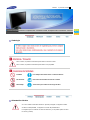 2
2
-
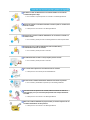 3
3
-
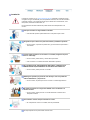 4
4
-
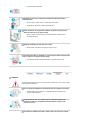 5
5
-
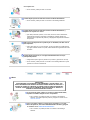 6
6
-
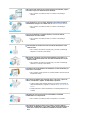 7
7
-
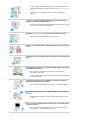 8
8
-
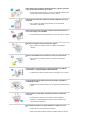 9
9
-
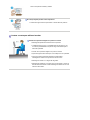 10
10
-
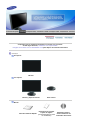 11
11
-
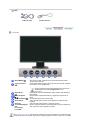 12
12
-
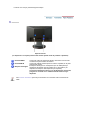 13
13
-
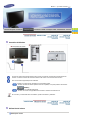 14
14
-
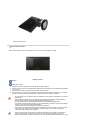 15
15
-
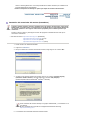 16
16
-
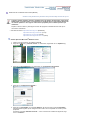 17
17
-
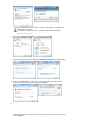 18
18
-
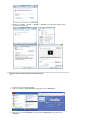 19
19
-
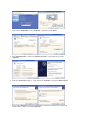 20
20
-
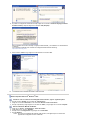 21
21
-
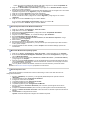 22
22
-
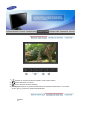 23
23
-
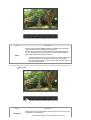 24
24
-
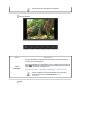 25
25
-
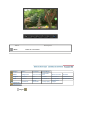 26
26
-
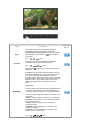 27
27
-
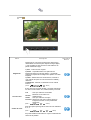 28
28
-
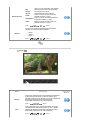 29
29
-
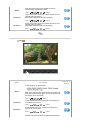 30
30
-
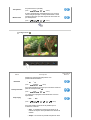 31
31
-
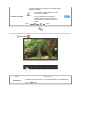 32
32
-
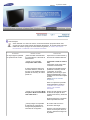 33
33
-
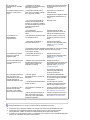 34
34
-
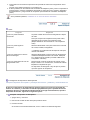 35
35
-
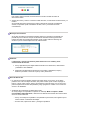 36
36
-
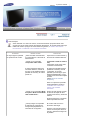 37
37
-
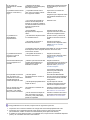 38
38
-
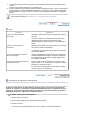 39
39
-
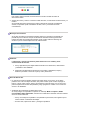 40
40
-
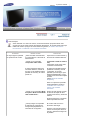 41
41
-
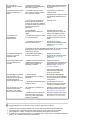 42
42
-
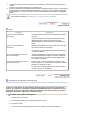 43
43
-
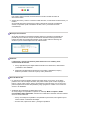 44
44
-
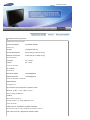 45
45
-
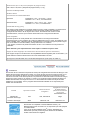 46
46
-
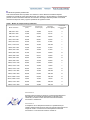 47
47
-
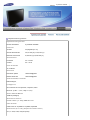 48
48
-
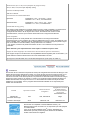 49
49
-
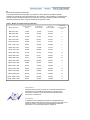 50
50
-
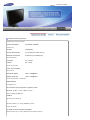 51
51
-
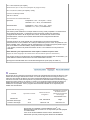 52
52
-
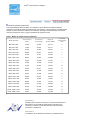 53
53
-
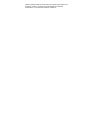 54
54
-
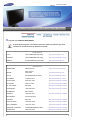 55
55
-
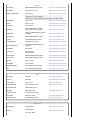 56
56
-
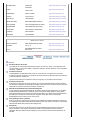 57
57
-
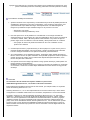 58
58
-
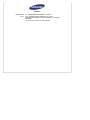 59
59
-
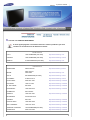 60
60
-
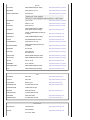 61
61
-
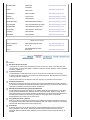 62
62
-
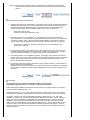 63
63
-
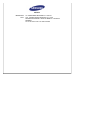 64
64
-
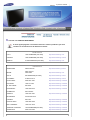 65
65
-
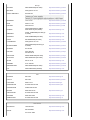 66
66
-
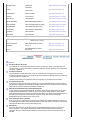 67
67
-
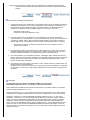 68
68
-
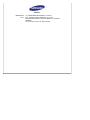 69
69
-
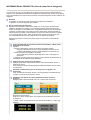 70
70
-
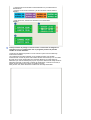 71
71
-
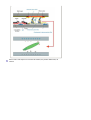 72
72
-
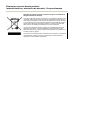 73
73
Samsung 2023NW Manual de usuario
- Categoría
- Televisores
- Tipo
- Manual de usuario
Artículos relacionados
-
Samsung 2063UW Manual de usuario
-
Samsung 2233RZ Manual de usuario
-
Samsung 2033SN Manual de usuario
-
Samsung 2243LNX Manual de usuario
-
Samsung 2253LN Manual de usuario
-
Samsung 2033SW Manual de usuario
-
Samsung 2333SW Manual de usuario
-
Samsung 2433BW Manual de usuario
-
Samsung 940UX Manual de usuario
-
Samsung 933SN Manual de usuario